
10. Configuraciones
Use el menú
Configuraciones
para cambiar los perfiles, configuraciones de
pantalla, temas, configuraciones de tonos, configuraciones de hora y fecha,
configuraciones de llamadas, configuraciones de teléfono, comandos de voz,
conectividad, accesorios, configuraciones de seguridad, configuraciones de
aplicaciones, configuraciones de red, servicios de red, restaurar configuraciones
de fábrica y ver los detalles del teléfono.
■ Perfiles
Perfiles
definen cómo su teléfono reacciona al recibir una llamada o un mensaje,
cómo se producen los sonidos del teclado al pulsar una tecla, y más. Las opciones
para los timbrados, los tonos del teclado y otras configuraciones para cada uno
de los perfiles disponibles pueden permanecer como vienen programadas, o podrá
personalizarlas para ajustarse a sus exigencias. Los siguientes perfiles están
disponibles:
Normal
,
Silencio
,
Reunión
,
Exterior
y dos perfiles personalizables.
Los perfiles también están disponibles para accesorios como un equipo auricular
y equipo para automóvil. Consulte "Configuraciones de accesorios," p. 210.
Activar un perfil
En el modo en espera, seleccione
Menú
>
Configuraciones
>
Perfiles
>
Normal
,
Silencio
,
Reunión
,
Exterior
o un perfil personalizado >
Activar
.
Personalizar un perfil
Para modificar un perfil, haga lo siguiente:
En el modo en espera, seleccione
Menú
>
Configuraciones
>
Perfiles
>
Normal
,
Silencio
,
Reunión
,
Exterior
,
Pager
, o un perfil personalizado >
Personalizar
> y
una opción de perfil. No se puede renombrar el perfil
Normal
. Para personalizar
los tonos de perfiles, consulte "Tonos," p. 195.
Configurar un perfil programado
Los perfiles programados se pueden usar para no perder llamadas. Por ejemplo,
suponga que está en un evento que le requiere configurar su teléfono a
Silencio
antes de que éste comience, pero se le olvidó configurar su teléfono a
Normal
al
terminar. Un perfil programado puede prevenir esto, volviendo automáticamente
al perfil original a la hora que especifique.
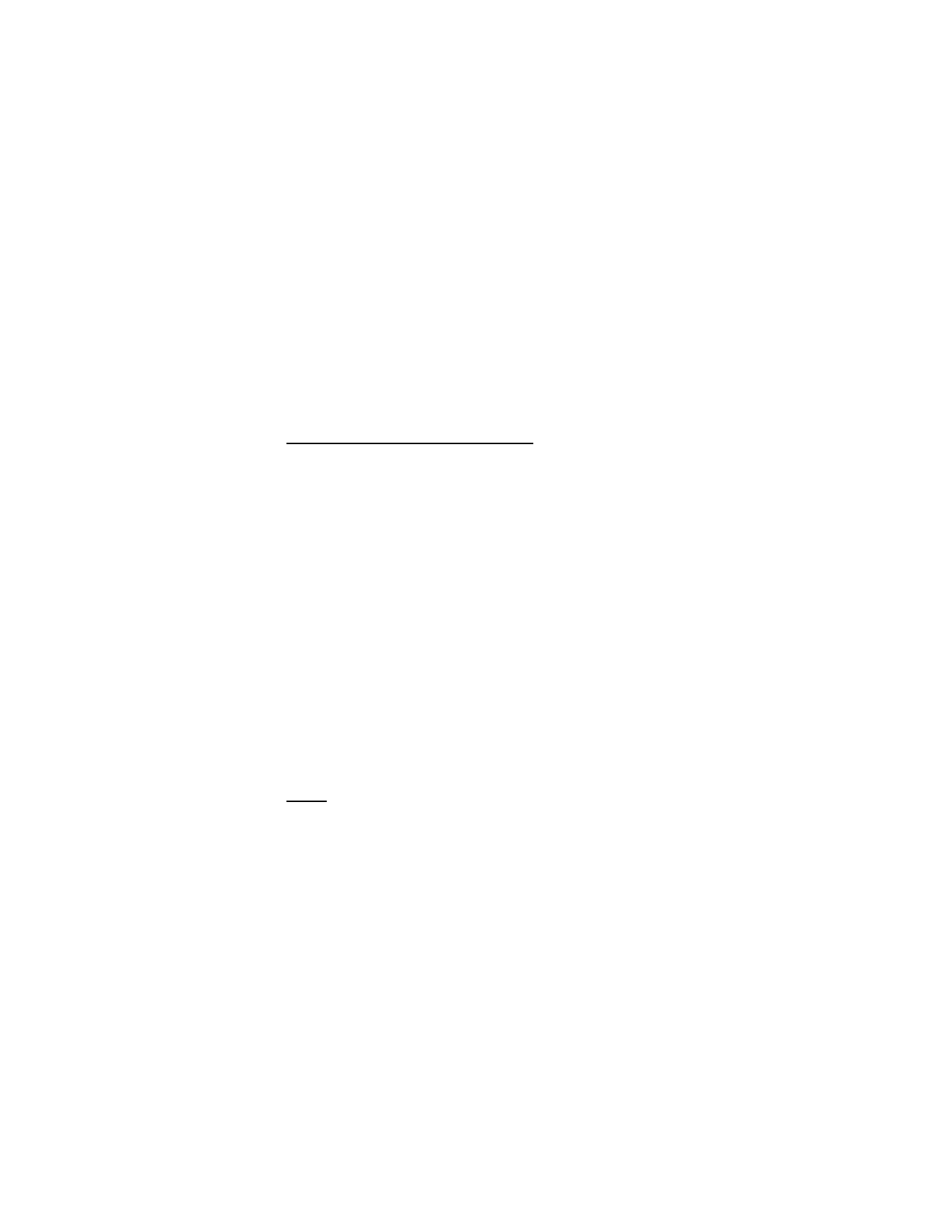
C o n f i g u r a c i o n e s
193
Para configurar un perfil programado, haga lo siguiente:
1. En el modo en espera, seleccione
Menú
>
Configuraciones
>
Perfiles
>
Normal
,
Silencio
,
Reunión
,
Exterior
o un perfil personalizado >
Programado
.
2. Ingrese la hora de expiración del perfil, y seleccione
OK
.
Los perfiles pueden ser programados hasta con 24 horas de antelación.
■ Pantalla
Configuraciones del modo en espera
Imagen de fondo
Puede programar una
Imagen
o una carpeta de imágenes (
Conjunto de
diapositivas
) como imagen de fondo para la pantalla del teléfono.
En el modo en espera, seleccione
Menú
>
Configuraciones
>
Pantalla
>
Config.
de modo standby
>
Imagen de fondo
y una de las siguientes:
Activar
—Activa la imagen de fondo en su teléfono.
Desactivar
—Desactiva la imagen de fondo en su teléfono.
Imagen
—Elige una imagen de
Galería
como imagen de fondo. Seleccione
Abrir
para navegar por la carpeta
Gráficos
. Seleccione la imagen de su preferencia para
usar como imagen de fondo.
Conjunto de diapositivas
—Seleccione una carpeta en su
Galería
para usar como
presentación de diapositivas para la imagen de fondo.
Color de letras
Puede configurar el color de las letras en su teléfono cuando está en el modo
en espera.
1. En el modo en espera, seleccione
Menú
>
Configuraciones
>
Display
>
Config. de modo standby
>
Color fuente en standby
.
2. Desplácese para seleccionar un color de la cuadrícula.
Título
Título es un servicio de red. Consulte "Servicios de red," p. 127, para obtener
más información.
Si su proveedor de servicio móvil admite esta función, podrá seleccionar entre
mostrar el logo del operador o su propio texto cuando el teléfono se encuentra
en el modo en espera.
En el modo en espera, seleccione
Menú
>
Configuraciones
>
Pantalla
>
Título
>
Predeterminado
o
Personalizar
.
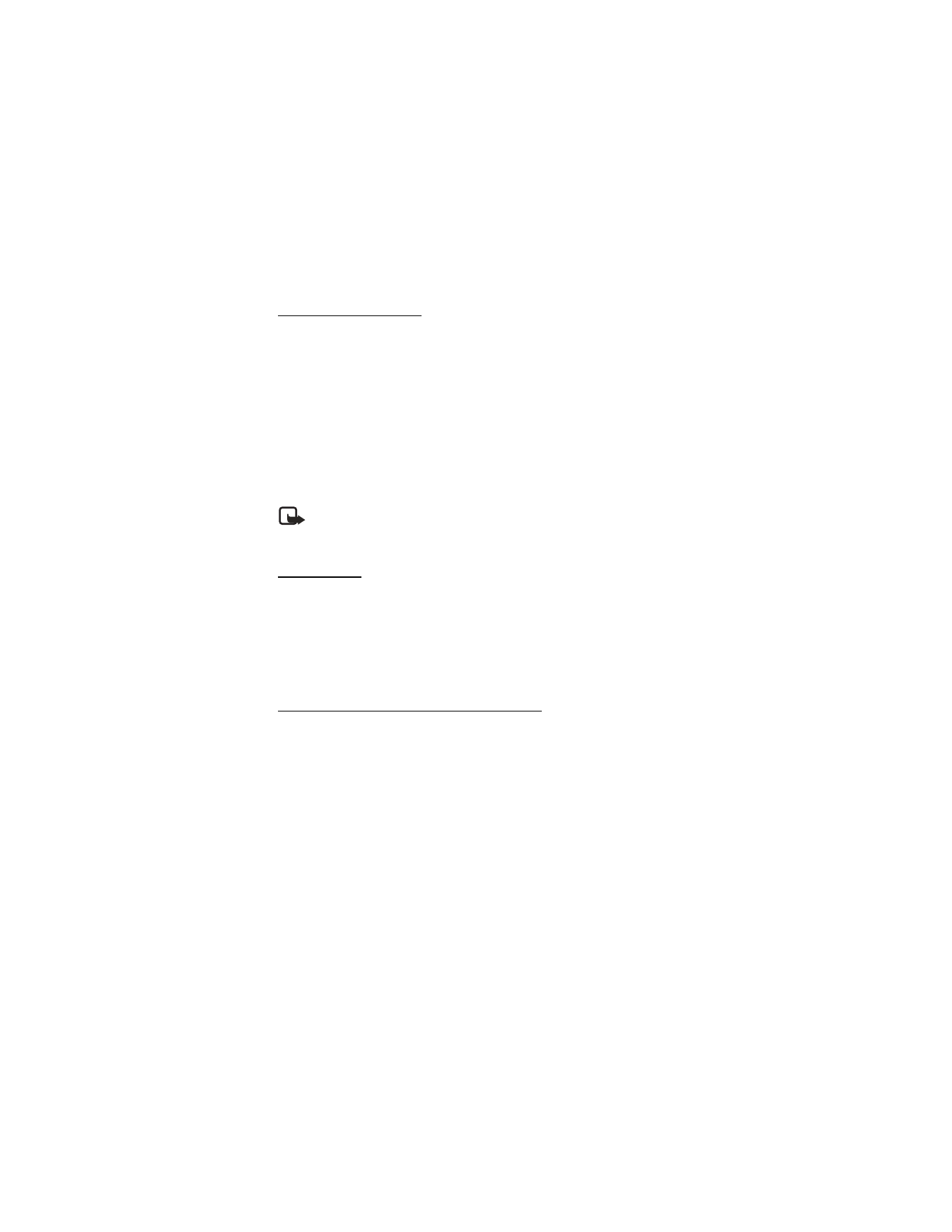
C o n f i g u r a c i o n e s
194
Protector de pantalla
Puede seleccionar un protector de pantalla para la pantalla del teléfono. En el
modo en espera, seleccione
Menú
>
Configuraciones
>
Pantalla
>
Protector de
pantalla
y una de las siguientes:
Activar
—Activa el protector de pantalla en su teléfono.
Desactivar
—Desactiva el protector de pantalla en su teléfono.
Protectores pantalla
>
Imagen
,
Conjunto de diapositivas
,
Videoclip
,
Reloj digital
,
o
Abrir Cámara
—Seleccione una imagen, videoclip u otra opción para servir como
protector de pantalla.
Tiempo de espera
> Modifica el tiempo de espera para activar el protector
de pantalla.
Nota: El ahorro de energía es activado automáticamente tras el
tiempo de espera del protector de pantalla para optimizar el
rendimiento de la batería.
Modo pausa
Modo pausa
es una función de ahorro de energía que apaga la pantalla del
teléfono durante períodos de inactividad. Puede activar la función de modo de
descanso en su teléfono. En el modo en espera, seleccione
Menú
>
Configuraciones
>
Pantalla
>
Modo pausa
>
Activar
o
Desactivar
.
Cuando
Modo pausa
esté activado, la pantalla estará totalmente en blanco. Un
indicador LED destellante muestra que el teléfono todavía está encendido.
Tiempo de espera de las luces de fondo
Puede controlar el tiempo de espera para las luces de fondo en su teléfono.
En el modo en espera, seleccione
Menú
>
Configuraciones
>
Pantalla
>
Límite
tpo. luces fondo
>
Predeterminado
(15 segundos). Para cambiar el tiempo de
espera entre 15 segundos y 5 minutos, seleccione
Personalisar
.
■ Temas
Los temas le permiten personalizar el timbrado musical, protector de pantalla e
imagen de fondo del teléfono.
En el modo en espera, seleccione
Menú
>
Configuraciones
>
Temas
>
Seleccionar
tema
y un tema de su opción.
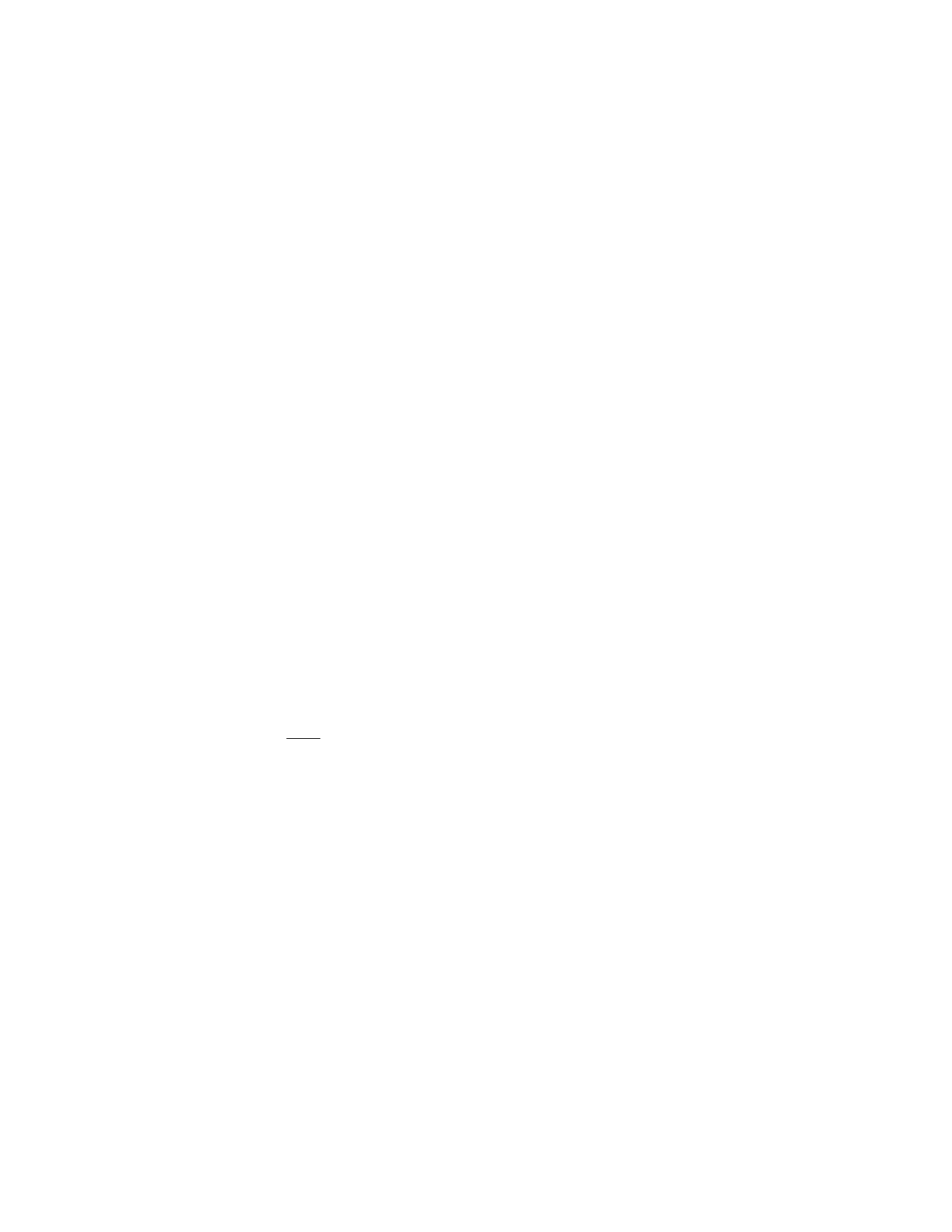
C o n f i g u r a c i o n e s
195
■ Tonos
Puede ajustar el volumen del timbre, los tonos del teclado y más, para el
perfil activo.
En el modo en espera, seleccione
Menú
>
Configuraciones
>
Tonos
y una de las
opciones siguientes:
Aviso llamada entrante
—Seleccione cómo el teléfono le avisará cuando entre una
llamada:
Timbre
,
En aumento
,
Un timbrado
,
Sonar una vez
Desactivar
.
Tono del timbre
—Seleccione
Abrir Galería
>
Tonos
para seleccionar el timbrado
musical para las llamadas entrantes.
Volumen del timbre
—Use las teclas de desplazamiento izquierda y derecha para
configurar el volumen de su timbrado musical.
Alerta vibrante
—Active el aviso de vibración para las llamadas. Seleccione
Activar
para activar el aviso de vibración.
Tono de aviso mensajes
—Seleccione el tono de aviso para mensajes entrantes:
Desactivar
,
Estándar
,
Especial
,
Sonar una vez
,
Largo y fuerte
,
Tono del timbre
.
Tonos del teclado
—Use las teclas de desplazamiento izquierda y derecha para
configurar el volumen de los tonos del teclado (o para apagarlos).
Tonos de aviso
—Activa o desactiva los tonos de aviso y de confirmación.
Aviso para
—Configure el teléfono para que avise solamente cuando llama un
participante de un grupo de llamantes seleccionado. Consulte "Configurar grupos
de llamantes," p. 172 para obtener más información.
■ Hora y fecha
Reloj
Mostrar u ocultar el reloj
En el modo en espera, seleccione
Menú
>
Configuraciones
>
Hora y fecha
>
Reloj
>
Mostrar reloj
u
Ocultar reloj
.
Configurar la hora
1. En el modo en espera, seleccione
Menú
>
Configuraciones
>
Hora y fecha
>
Reloj
>
Configurar la hora
.
2. Ingrese la hora (en el formato hh:mm) y seleccione
OK
.
3. Seleccione
am
o
pm
(esta opción sólo aparece cuando el formato de 12 horas
está activado).
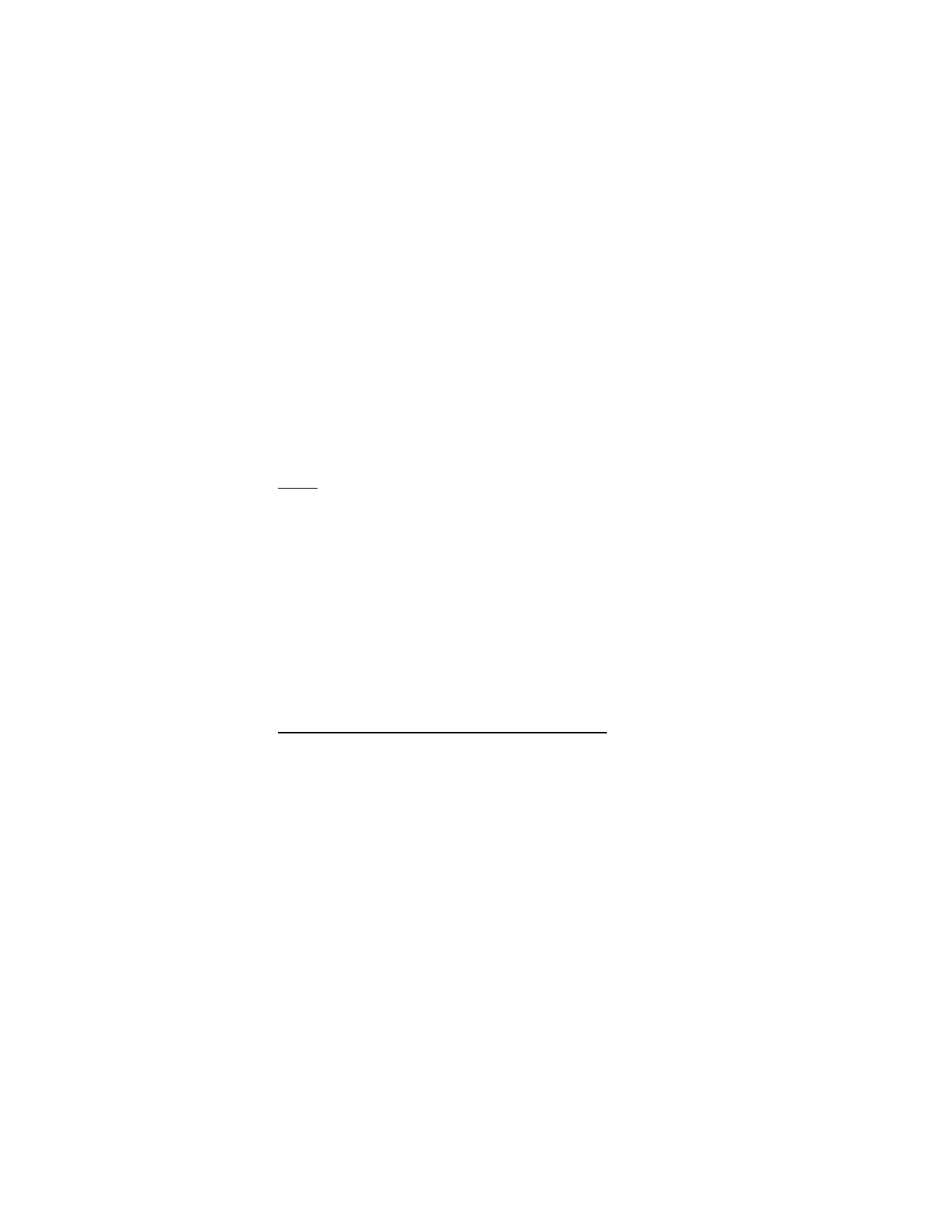
C o n f i g u r a c i o n e s
196
Cambiar el huso horario
En el modo en espera, seleccione
Menú
>
Configuraciones
>
Hora y fecha
>
Reloj
>
Zona horaria
y su huso horario basado en la hora media de Greenwich
(GMT), más o menos las horas en su huso horario.
Por ejemplo, GMT - 8 es hora del Pacífico EE.UU en Los Ángeles, CA. GMT no
incluye la hora de verano, entonces debe agregar o restar en la debida forma.
Cambiar el formato
En el modo en espera, seleccione
Menú
>
Configuraciones
>
Hora y fecha
>
Reloj
>
Formato de hora
>
24 horas
o
12 horas
.
Fecha
Mostrar u ocultar la fecha
En el modo en espera, seleccione
Menú
>
Configuraciones
>
Hora y fecha
>
Fecha
>
Mostrar fecha
u
Ocultar fecha
.
Fijar la fecha
En el modo en espera, seleccione
Menú
>
Configuraciones
>
Hora y fecha
>
Fecha
>
Fijar fecha
, ingrese la fecha, y seleccione
OK
.
Cambiar el formato
1. En el modo en espera, seleccione
Menú
>
Configuraciones
>
Hora y fecha
>
Fecha
>
Formato de fecha
y el formato de su opción.
2. Con
Fecha
en la pantalla, seleccione
Separador fechas
, y el separador de
su opción.
Configurar la autoactualización de fecha y hora
La autoactualización de fecha y hora es un servicio de red. Consulte "Servicios de
red," p. 127 para obtener más información.
Si esta función es admitida por su proveedor de servicio celular, usted puede
permitir la red digital para que configure el reloj, le será útil cuando se encuentre
fuera de su zona local (por ejemplo, cuando esté viajando a otra zona cubierta
por otra red o huso horario).
En el modo en espera, seleccione
Menú
>
Configuraciones
>
Hora y fecha
>
Actualiz. auto. fecha/hora
>
Activar
,
Confirmar primero
o
Desactivar
.
Al usar la opción
Actualiz. auto. fecha/hora
y estando fuera de su red digital,
puede que se le pida que ingrese manualmente la hora actual. La hora de la red
reemplazará la hora y fecha cuando reingrese a su red digital.
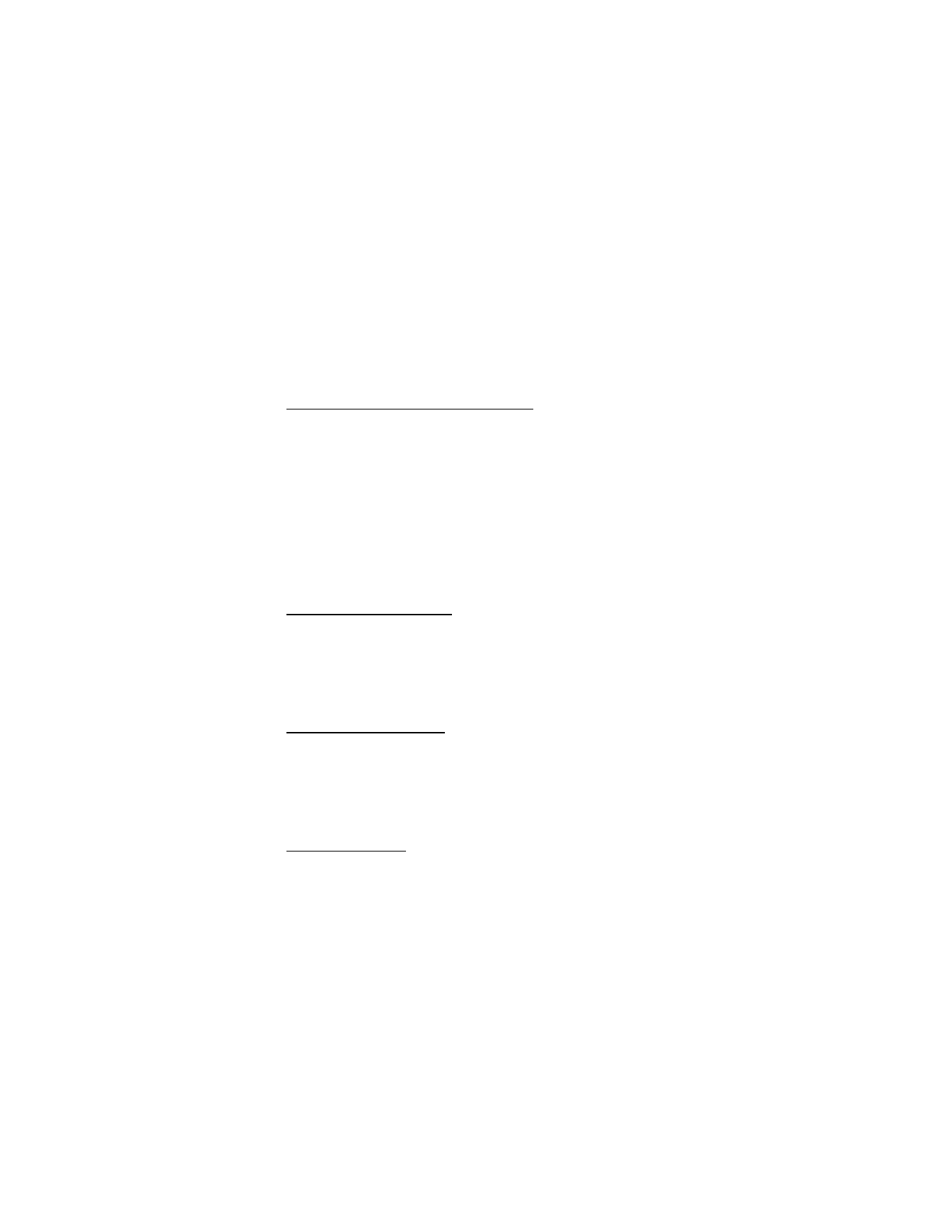
C o n f i g u r a c i o n e s
197
Si la batería ha sido retirada o descargada fuera de la red digital, es posible que se
le pida que ingrese la hora actual (tras reponer/recargar la batería, y si aún se
encuentra fuera de la red digital).
■ Llamadas
Compartir información de ubicación
Compartir info. ubicación
configura si su señal GPS estará siempre activa o sólo
en casos de una llamada de emergencia.
En el modo en espera, seleccione
Menú
>
Configuraciones
>
Llamada
>
Compartir
info. ubicación
>
Emergencia
o
Activar
.
El sistema GPS no se debe usar como una medida de localización precisa y nunca
debería depender solamente en los datos de localización del receptor GPS.
Esta función no ha sido diseñada para admitir pedidos de localización para llamadas
relacionadas. Consulte con su proveedor de servicio para obtener más información
sobre cómo su teléfono cumple con los reglamentos gubernamentales referentes a
la localización basada en el servicio de llamadas de emergencia.
Cualquier tecla contesta
Cuando
Cualquier tecla contesta
está activada, pulse brevemente cualquier tecla,
con la excepción de la tecla de selección derecha o la tecla Finalizar, para
contestar a una llamada.
En el modo en espera, seleccione
Menú
>
Configuraciones
>
Llamada
>
Cualquier
tecla contesta
>
Activar
o
Desactivar
.
Remarcado automático
A veces hay un alto volumen de llamadas en el tráfico celular, lo cual resulta en
una señal "rápida" de ocupado al marcar. Con el remarcado automático activado,
su teléfono remarcará el número, y le avisará cuando la red esté disponible.
En el modo en espera, seleccione
Menú
>
Configuraciones
>
Llamada
>
Remarcado
automático
>
Activar
o
Desactivar
.
Marcación rápida
Para activar o desactivar
Marcación rápida
, haga lo siguiente:
En el modo en espera, seleccione
Menú
>
Configuraciones
>
Llamada
>
Marcación
rápida
>
Activar
o
Desactivar
. Para obtener más información sobre
Marcación
rápida
, consulte "Configurar la marcación rápida," p. 175.
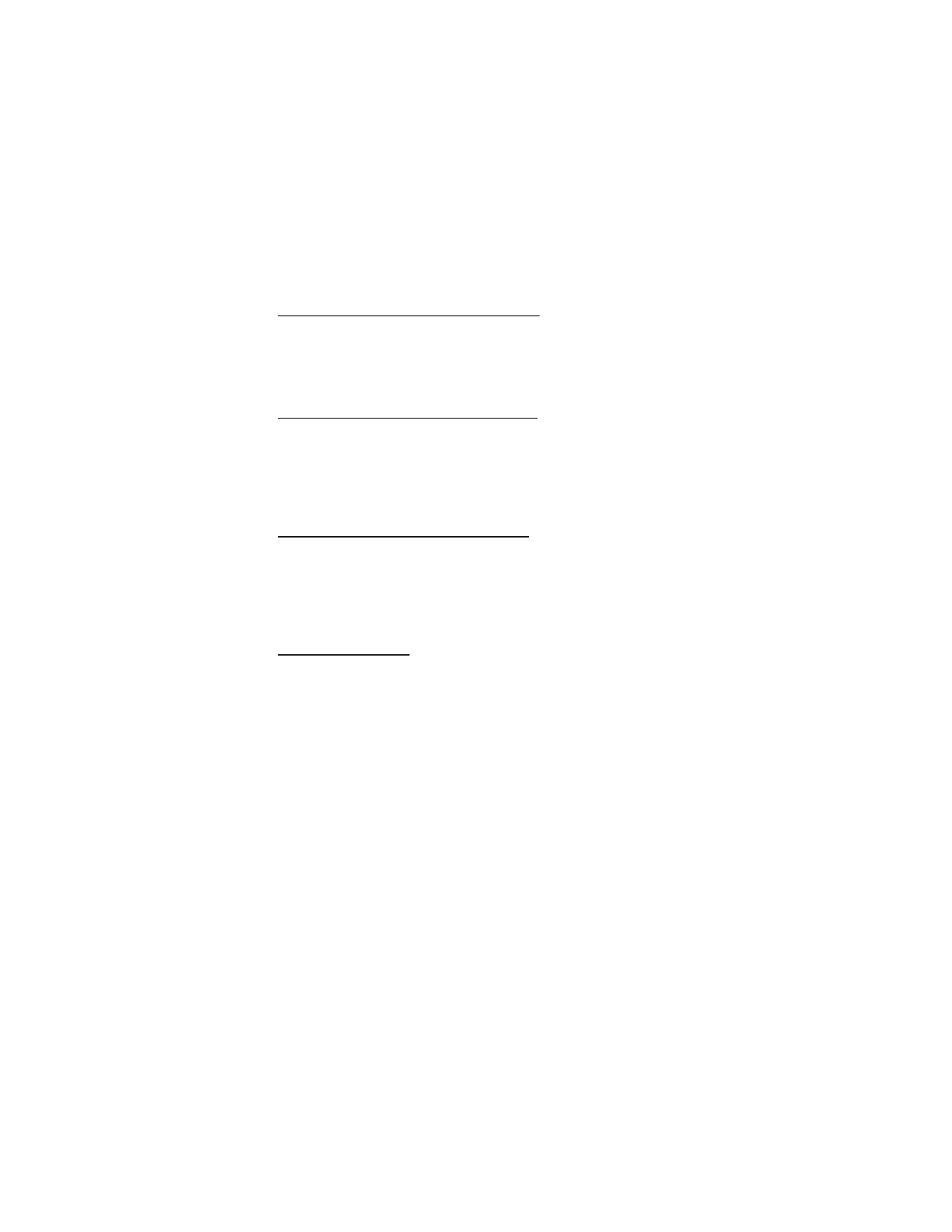
C o n f i g u r a c i o n e s
198
Contestar llamadas con la tapa abierta
Configure su teléfono para que conteste a una llamada cuando abre la tapa. Si la
programación es desactivada, deberá pulsar la tecla Llamar después de abrir la tapa.
En el modo en espera, seleccione
Menú
>
Configuraciones
>
Llamada
>
Cont. si
aper. desliz. abier.
>
Activar
o
Desactivar
.
Terminar llamadas con la tapa cerrada
Configure su teléfono para que termine las llamadas cuando cierre la tapa. Si la
programación es desactivada, deberá pulsar la tecla Finalizar después de abrir
la tapa.
En el modo en espera, seleccione
Menú
>
Configuraciones
>
Llamada
>
Fin llam
si aper desl cerr
>
Activar
o
Desactivar
.
Actualización automática de servicio
Si es admitida por su proveedor de servicio móvil, esta función le permite configurar
su teléfono para que reciba actualizaciones automáticas de su red que pueden
mejorar el servicio y la cobertura.
En el modo en espera, seleccione
Menú
>
Configuraciones
>
Llamada
>
Actualización auto. serv.
>
Activar
o
Desactivar
.
Tarjeta de llamadas
Si está usando tarjetas para llamadas de larga distancia, podrá guardar los
números de la tarjetas en su teléfono. Su teléfono puede guardar hasta cuatro
tarjetas de llamadas.
Guardar información
1. En el modo en espera, seleccione
Menú
>
Configuraciones
>
Llamada
>
Tarjeta de llamada
.
2. Ingrese su código de seguridad o código de bloqueo, y seleccione
OK
.
(Consulte "Seguridad," p. 212.)
3. Desplácese a una de las cuatro posiciones de memoria, y seleccione
Opciones
>
Editar
>
OK
>
Secuencia de marcado
.
4. Seleccione uno de los tipos de secuencias siguientes:
Nº acc. + Nº tel. + Nº tarj.
—Marque el número de acceso, el número telefónico,
el número de tarjeta y PIN, si es requerido.
Nº acc. + Nº tarj. + Nº tel.
—Marque el número de acceso, el número de tarjeta y
PIN, si es requerido, luego el número telefónico.
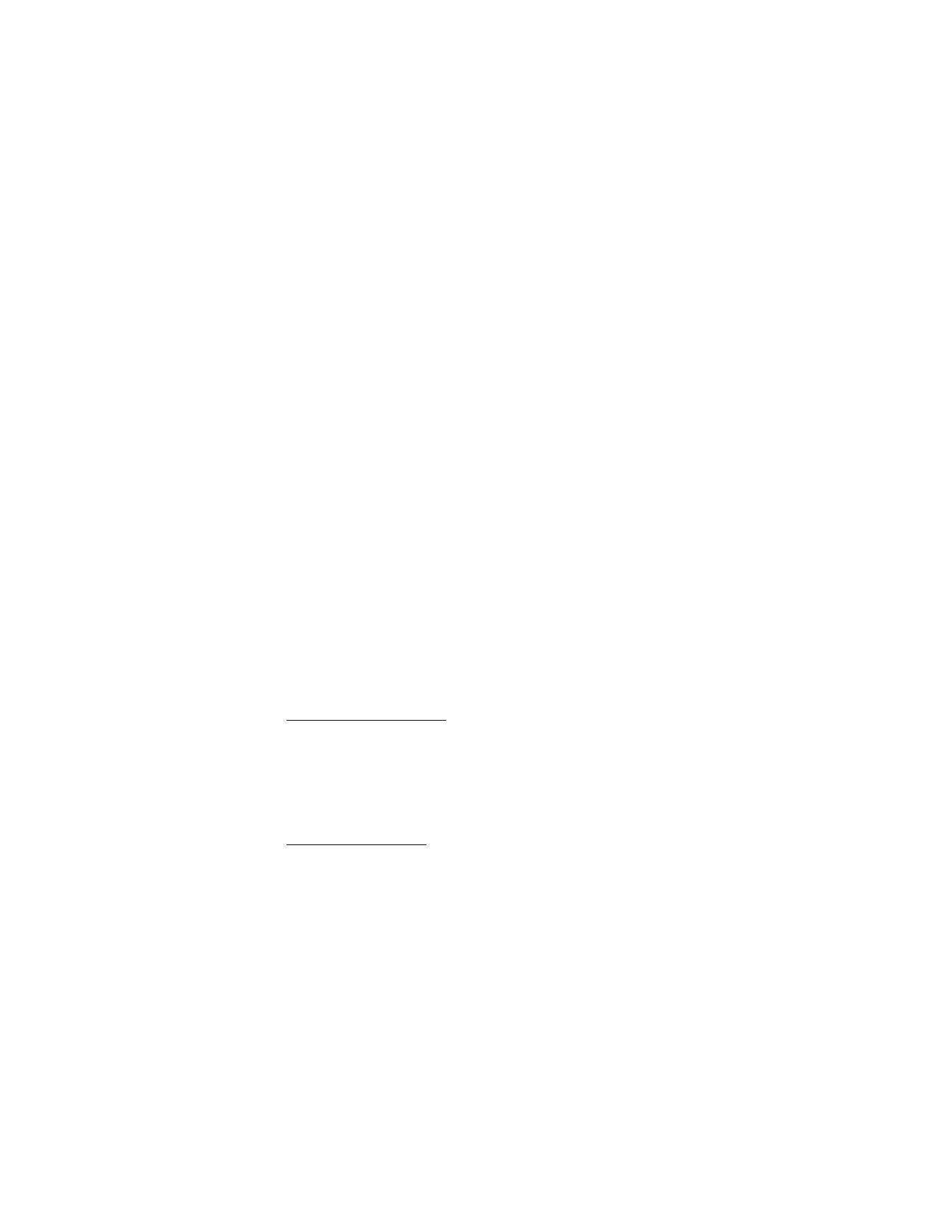
C o n f i g u r a c i o n e s
199
Prefijo + Nº tel. + Nº tarj.
—Marque el prefijo (los números que preceden el
número telefónico), el número telefónico que desee marcar y el número de
tarjeta y PIN, si es requerido.
5. Ingrese los datos necesarios (el número de acceso o prefijo y número de
tarjeta) y seleccione
OK
para confirmarlos.
6. Seleccione
Nombre de tarjeta
.
7. Ingrese el nombre de tarjeta, y seleccione
OK
.
Contacte al concesionario de su tarjeta de llamadas para obtener más información.
Hacer llamadas
Tras ingresar en su teléfono los datos de su tarjeta, ya podrá usarla para llamar.
1. En el modo en espera, seleccione
Menú
>
Configuraciones
>
Llamada
>
Tarjeta de llamada
.
2. Ingrese su código de seguridad o código de bloqueo, y seleccione
OK
.
3. Desplácese a la tarjeta de llamadas que prefiera, y seleccione
OK
.
4. Pulse la tecla Finalizar para regresar al modo en espera; luego marque el
número telefónico y el prefijo (ejemplo, 0 ó 1) que su tarjeta de llamada
pueda requerir cuando haga la llamada. Consulte su tarjeta de llamada para
saber las instrucciones.
5. Mantenga pulsada la tecla Llamar por unos segundos hasta que aparezca
Llamada de tarjeta
.
6. Cuando oiga el tono o mensaje de sistema, seleccione
OK
.
Marcación simplificada
Si esta función es admitida por su proveedor de servicio móvil, podrá crear
secuencias de números de 4-5 dígitos para sus contactos cuando
Marcación
abreviada
esté activada.
En el modo en espera, seleccione
Menú
>
Configuraciones
>
Llamada
>
Marcación abreviada
>
Activar
o
Desactivar
.
Prefijo internacional
Si esta función es admitida por su proveedor de servicio móvil, podrá guardar el
prefijo internacional en su teléfono. Cuando ingrese + al comienzo del número
telefónico, su teléfono incluye automáticamente el prefijo de marcación
internacional que haya guardado.
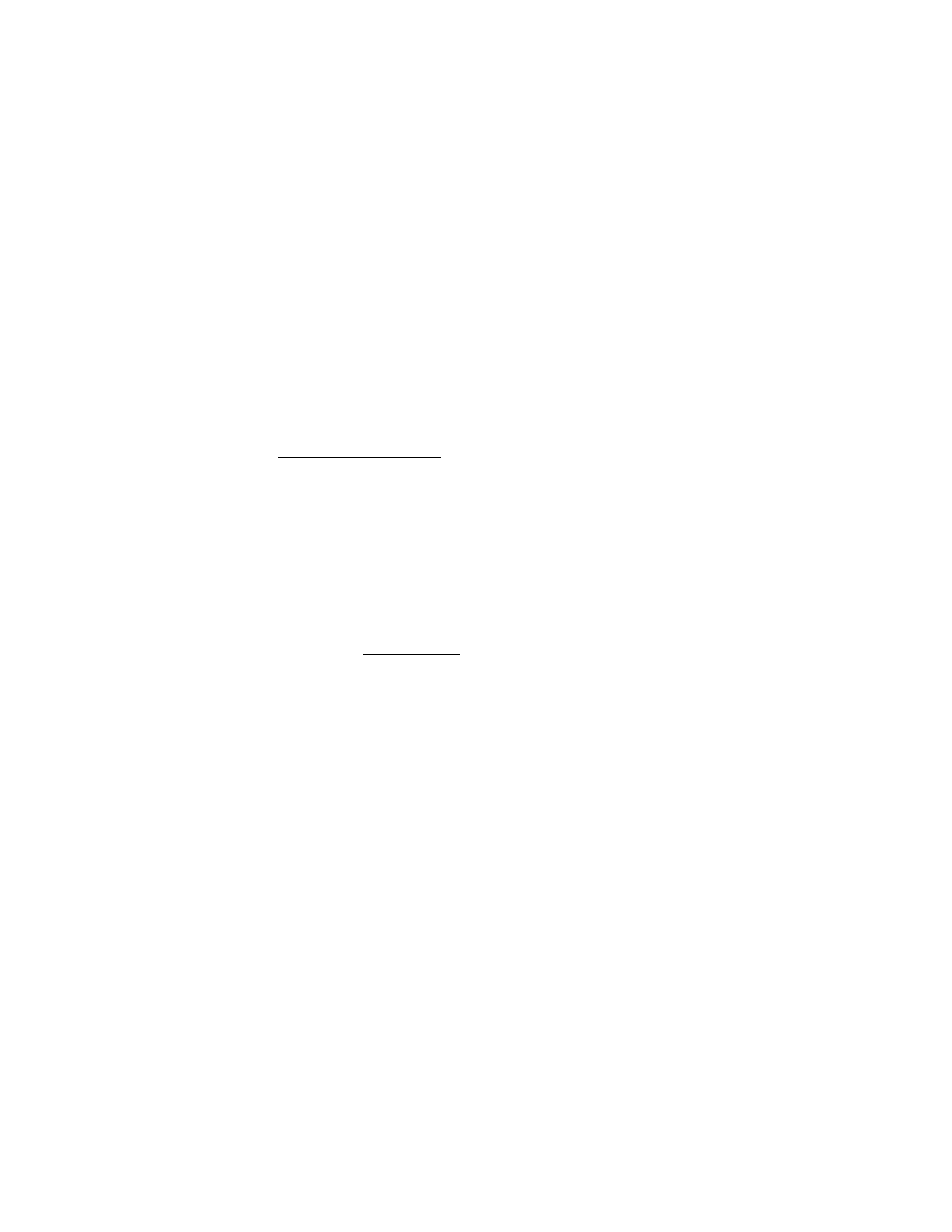
C o n f i g u r a c i o n e s
200
1. En el modo en espera, seleccione
Menú
>
Configuraciones
>
Llamada
>
Prefijo internacional
.
2. Ingrese el prefijo internacional (por ejemplo, 0011), y seleccione
OK
.
3. En el modo en espera, ingrese + y el número telefónico que desee llamar.
Por ejemplo, +3546789.
El teléfono marca el prefijo internacional que guardó en su teléfono y el
número telefónico que ingresó. Por ejemplo, el teléfono marca 0011354789.
Llamadas de datos y fax
Recibir llamadas de datos/fax
Llamadas datos/fax
es un servicio de red. Consulte "Servicios de red," p. 127 para
obtener más información.
Si su proveedor de servicio móvil admite esta opción, podrá configurar el teléfono
para que envíe o reciba llamadas de datos o fax cuando lo conecte a una
terminal, como PDA o PC.
Para mejor rendimiento durante las llamadas de datos, coloque el teléfono en una
superficie inmóvil. No mueva ni sujete el teléfono durante una llamada de datos.
Para obtener más información sobre conectividad, consulte la Guía de
Conectividad PC/PDA. La Guía de Conectividad PC/PDA puede ser descargada de
la página Web en www.nokiausa.com.
1. En el modo en espera, seleccione
Menú
>
Configuraciones
>
Llamada
>
Llamadas datos/fax
>
Llam.entrante datos/fax
y una de las siguientes:
Normal
—El teléfono recibe llamadas como de costumbre.
Sólo llamadas de datos
—El teléfono recibe sólo llamadas de datos.
Sólo llamadas fax
—El teléfono recibe sólo llamadas de fax.
2. Seleccione
Sólo llamadas de datos
o
Sólo llamadas fax
.
3. Cuando termine la recepción de llamadas de fax o datos, repita los pasos 1 y 2
y seleccione
Normal
.
Ver la transmisión de datos
Es posible ver la velocidad de transferencia al enviar o recibir llamadas datos/fax.
En el modo en espera, seleccione
Menú
>
Configuraciones
>
Llamada
>
Llamadas
datos/fax
>
Pantalla velocidad datos
>
Gráfico
o
Desactivar
.
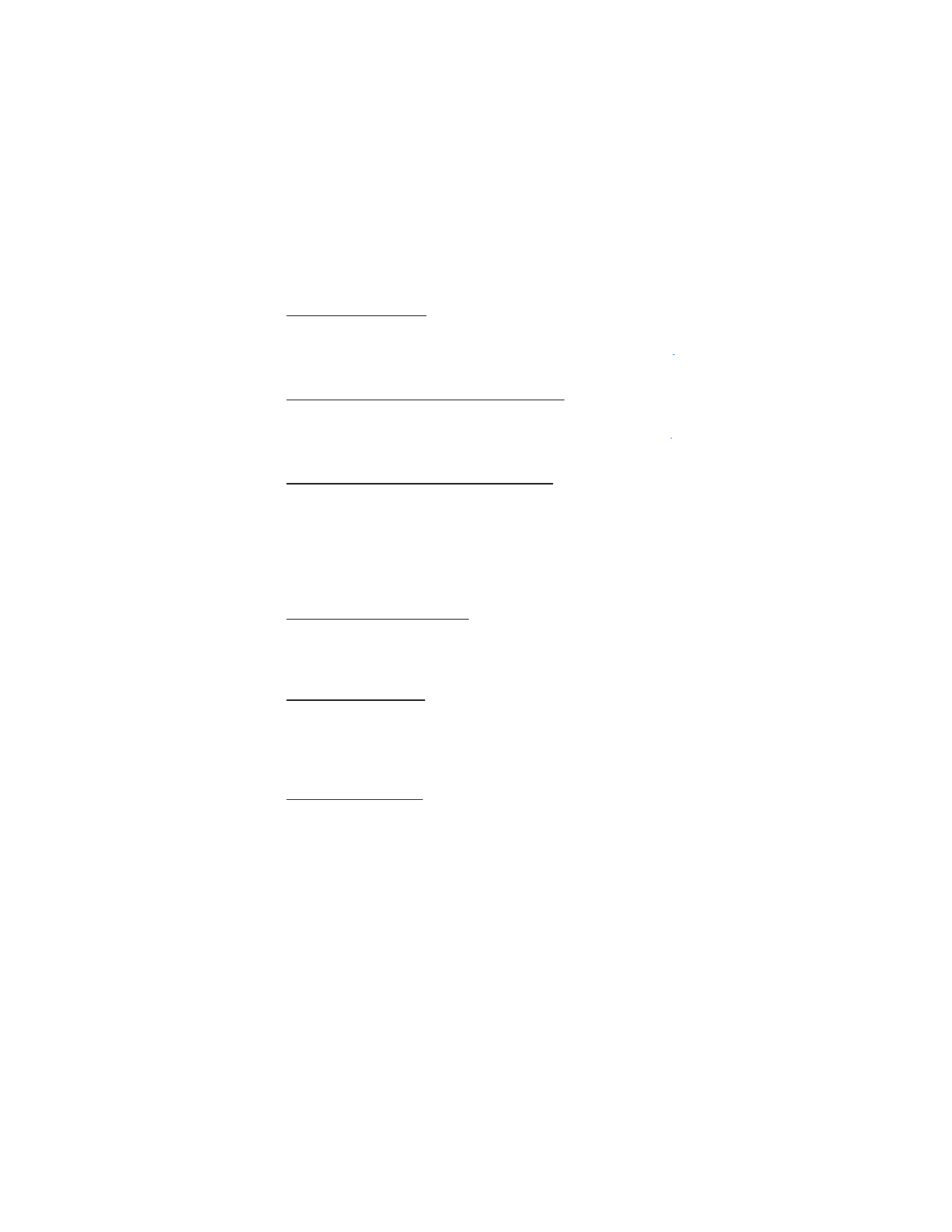
C o n f i g u r a c i o n e s
201
Resumen de llamada
Su teléfono puede mostrar la duración de una llamada al finalizarla.
En el modo en espera, seleccione
Menú
>
Configuraciones
>
Llamada
>
Resumen
de llamadas
>
Activar
o
Desactivar
.
Mostrar duración de llamada en pantalla
Su teléfono puede mostrar la duración durante la llamada telefónica.
En el modo en espera, seleccione
Menú
>
Configuraciones
>
Llamada
>
Mostrar
duración llamada
>
Activar
o
Desactivar
.
Tono de timbre para las llamadas sin ID
Puede seleccionar un tono de timbre diferente para las llamadas sin ID de llamante.
En el modo en espera, seleccione
Menú
>
Configuraciones
>
Llamada
>
Tono timbre
llam. sin ID
>
Activar
o
Desactivar
. Consulte "Personalizar un perfil," p. 192, para
obtener más información sobre la selección de un timbrado musical.
■ Idioma del teléfono
Configuraciones de idioma
Idioma del teléfono
le permite configurar el idioma del texto de pantalla mostrado
en el teléfono. En el modo en espera, seleccione
Menú
>
Configuraciones
>
Teléfono
>
Idioma del teléfono
y el idioma que prefiera.
Bloqueo automático
Bloqueo automático
le permite bloquear automáticamente el teléfono tras
transcurrir un tiempo definido.
En el modo en espera, seleccione
Menú
>
Configuraciones
>
Teléfono
>
Bloqueo
automático
>
Activar
o
Desactivar
.
Tecla de navegación
Si esta función es admitida por su proveedor de servicio móvil, usted podrá configurar
las funciones que serán activadas cuando pulse la tecla de desplazamiento.
1. En el modo en espera, seleccione
Menú
>
Configuraciones
>
Teléfono
>
Tecla de navegación
.
2. En la tecla de desplazamiento, destaque la flecha hacia arriba, abajo, izquierda
o derecha; seleccione
Cambiar
.
3. Seleccione una función para asignar a la acción.
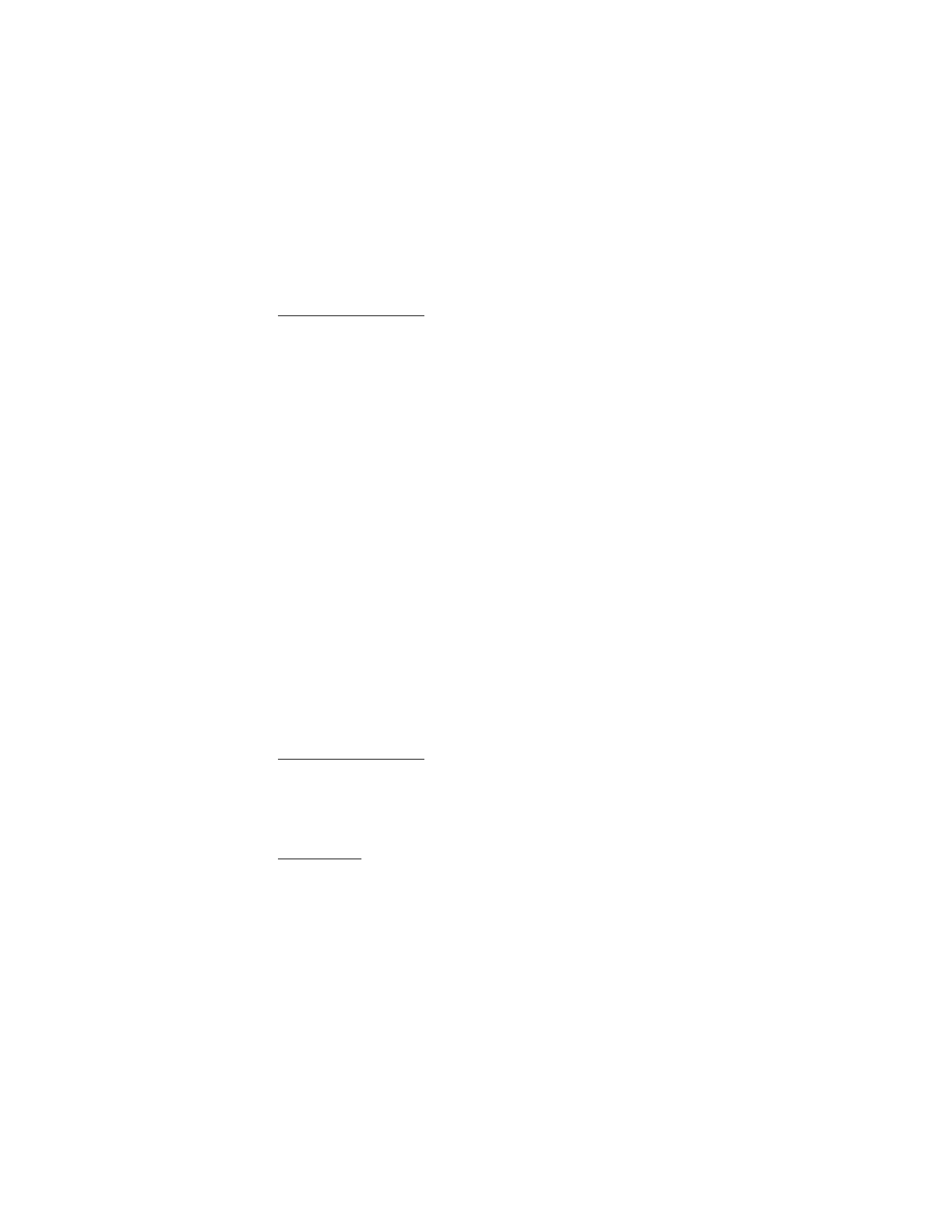
C o n f i g u r a c i o n e s
202
Estado de la memoria
Puede ver el consumo de memoria de su teléfono o de la tarjeta miniSD. Si no
tiene una tarjeta miniSD, sólo verá las opciones para la memoria del teléfono.
Memoria del teléfono
En el modo en espera, seleccione
Menú
>
Configuraciones
>
Teléfono
>
Estado
de la memoria
>
Teléfono
y una de las posibles opciones siguientes.
Memoria libre
—Muestra la memoria disponible para guardar archivos.
Contactos
—Muestra la memoria del teléfono actualmente usada para Contactos.
Mensajes texto
—Muestra la memoria del teléfono actualmente usada para
Mensajes de texto.
Galería
—Muestra la memoria del teléfono actualmente usada para Galería.
Organizador
—Muestra la memoria del teléfono actualmente usada para Organizador.
Aplicaciones
—Muestra la memoria del teléfono actualmente usada
para Aplicaciones.
Mensajes multimed.
—Muestra la memoria del teléfono actualmente usada para
Mensajes multimedia.
Tarjeta de memoria
En el modo en espera, seleccione
Menú
>
Configuraciones
>
Teléfono
>
Estado
de la memoria
> Nombre de tarjeta y una de las siguientes:
Memoria libre
—Muestra la memoria disponible para guardar archivos.
Memoria en uso
—Muestra la cantidad de memoria actualmente usada para
guardar archivos.
Tamaño
—Muestra la cantidad total de memoria del teléfono que puede usar para
guardar archivos.
Bloqueo de seguridad
Si la función es admitida por su proveedor de servicio móvil,
Bloqueo automático
controla si el bloqueo de seguridad está activado o desactivado.
En el modo en espera, seleccione
Menú
>
Configuraciones
>
Teléfono
>
Bloqueo
automático
>
Activar
o
Desactivar
.
Tonos DTMF
Tonos DTMF
son los tonos emitidos al pulsar las teclas en el teclado de su teléfono.
Puede usar los
Tonos DTMF
para muchos servicios telefónicos y automatizados,
tales como comprobar las cuentas bancarias y horarios de vuelos, o para ingresar
su número de buzón de correo de voz y contraseña.
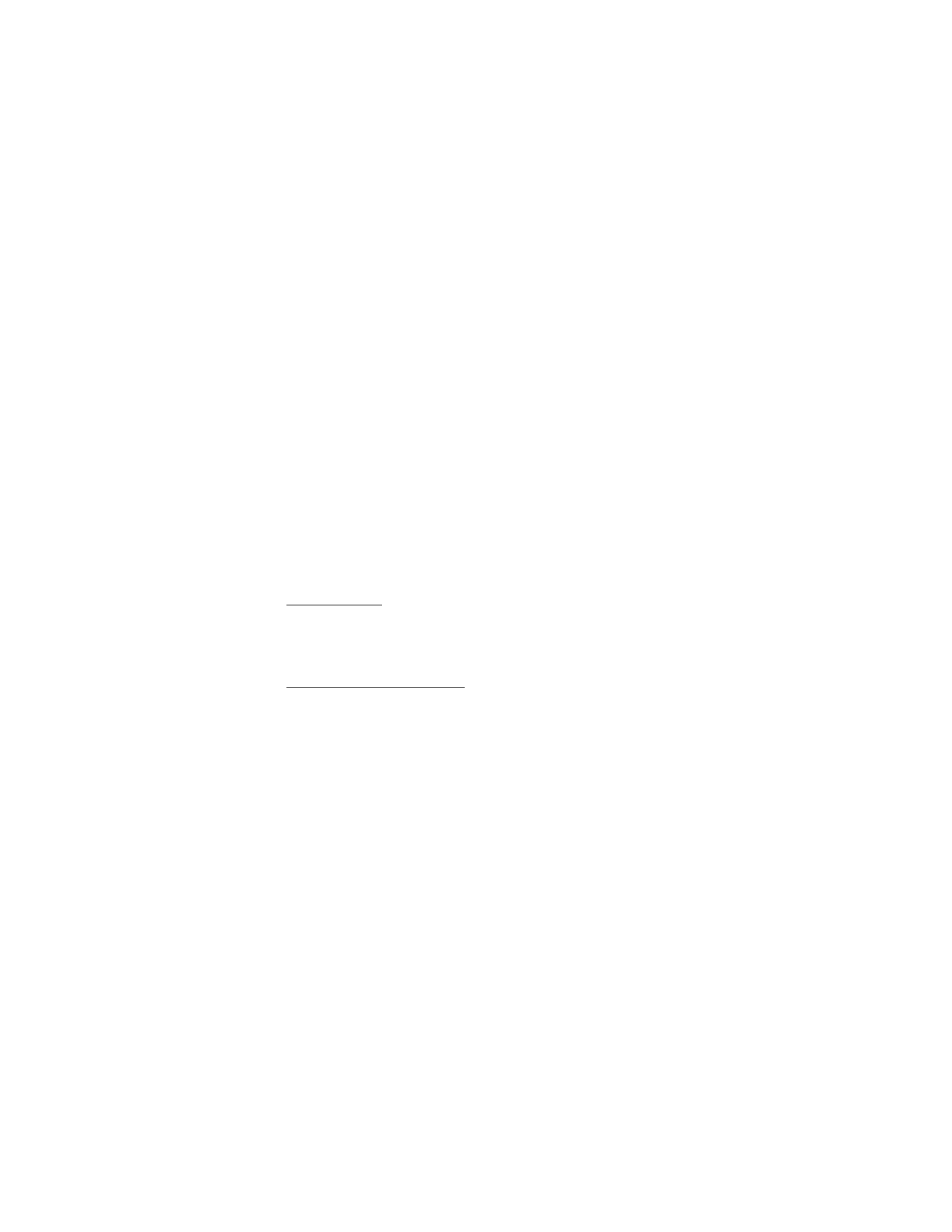
C o n f i g u r a c i o n e s
203
Tonos DTMF
son enviados durante una llamada activa. Puede enviarlos
manualmente desde el teclado de su teléfono, o automáticamente guardándolos
en su teléfono.
Configurar el tipo de tonos DTMF
En el modo en espera, seleccione
Menú
>
Configuraciones
>
Teléfono
>
Tonos
DTMF
>
Tonos DTMF manuales
y una de las siguientes:
Continuos
—El tono suena a medida que mantenga pulsada una tecla.
Fijos
—Envía los tonos según la duración que especifica en la opción
Duración de
tonos DTMF
.
Desactivados
—Apaga los tonos. No se enviará ningún tono cuando pulse una tecla.
Configurar duración
También puede programar la duración de los tonos DTMF cuando usa la
opción
Fijos
.
En el modo en espera, seleccione
Menú
>
Configuraciones
>
Teléfono
>
Tonos
DTMF
>
Duración de tonos DTMF
>
Cortos
(0.1 segundo) o
Largos
(0.5 segundo).
Tono de inicio
Si el
Tono de inicio
está activado, el tono es emitido cuando enciende su teléfono.
En el modo en espera, seleccione
Menú
>
Configuraciones
>
Teléfono
>
Tono de
inicio
>
Activar
o
Desactivar
.
Activación texto de ayuda
Su teléfono muestra descripciones breves para muchos de los menús. Al llegar a
una función o menú, deténgase por unos 15 segundos y espere hasta que
aparezca el texto de ayuda. Desplácese para hojear el texto completo de ayuda, si
es necesario.
La configuración predeterminada para los textos de ayuda es activada. Sin embargo,
podrá desactivar y activar los textos de ayuda.
En el modo en espera, seleccione
Menú
>
Configuraciones
>
Teléfono
>
Activación textos ayuda
>
Activar
o
Desactivar
.
■ Comandos de voz
Puede programar hasta cinco
Comandos de voz
, que le permiten el manejo manos
libres de ciertas funciones del teléfono.
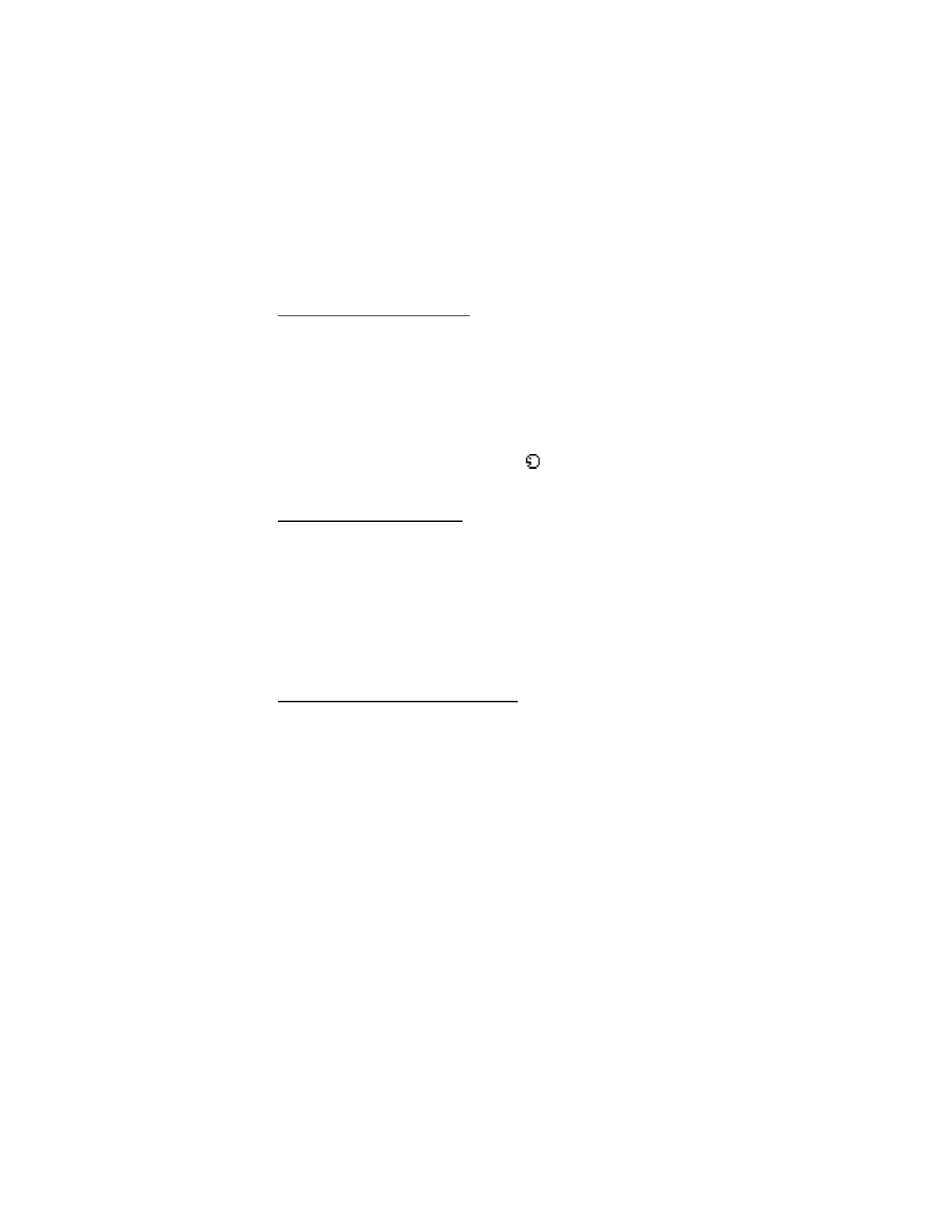
C o n f i g u r a c i o n e s
204
Agregar una etiqueta de voz
Antes de usar los
Comandos de voz
, deberá primero agregar una etiqueta de voz a
la función del teléfono.
1. En el modo en espera, seleccione
Menú
>
Configuraciones
>
Comandos de voz
.
2. Seleccione una opción para una función a la que desee añadir una etiqueta, y
seleccione
Agregar
.
3. Seleccione
Iniciar
, y pronuncie claramente en el micrófono la etiqueta de voz.
No seleccione
Salir
a no ser que desee borrar la grabación.
El teléfono reproduce y guarda la etiqueta grabada.
aparece junto a la opción
de la función a la cual añadió una etiqueta de voz.
Activar un comando de voz
Tras asociar un comando de voz a una función del teléfono, podrá dar un
comando pronunciando la etiqueta del comando de voz.
1. En el modo en espera, mantenga pulsada
Nombres
.
2. Cuando aparezca
Hable ahora
, pronuncie bien en el micrófono la etiqueta
de voz.
Cuando el teléfono encuentra la etiqueta del comando de voz,
Encontrado:
aparece y el teléfono reproduce la etiqueta de voz reconocida vía el auricular.
La función que pidió es activada.
Opciones para los comandos de voz
Puede modificar las etiquetas para los comandos de voz. En el modo en espera,
seleccione
Menú
>
Configuraciones
>
Comandos de voz
, destaque la etiqueta del
comando de voz, y seleccione una de las siguientes opciones:
Reprod.
—Escuche la etiqueta para el comando de voz.
Opciones
>
Cambiar
—Cambia la etiqueta del comando de voz.
Opciones
>
Eliminar
—Borra la etiqueta del comando de voz.
■ Conectividad
Puede conectar el teléfono a un dispositivo compatible usando una conexión IR.
También puede conectar el teléfono a una PC compatible usando IR o un cable
para datos USB, y usar el teléfono como un módem para activar la conectividad
de su PC.
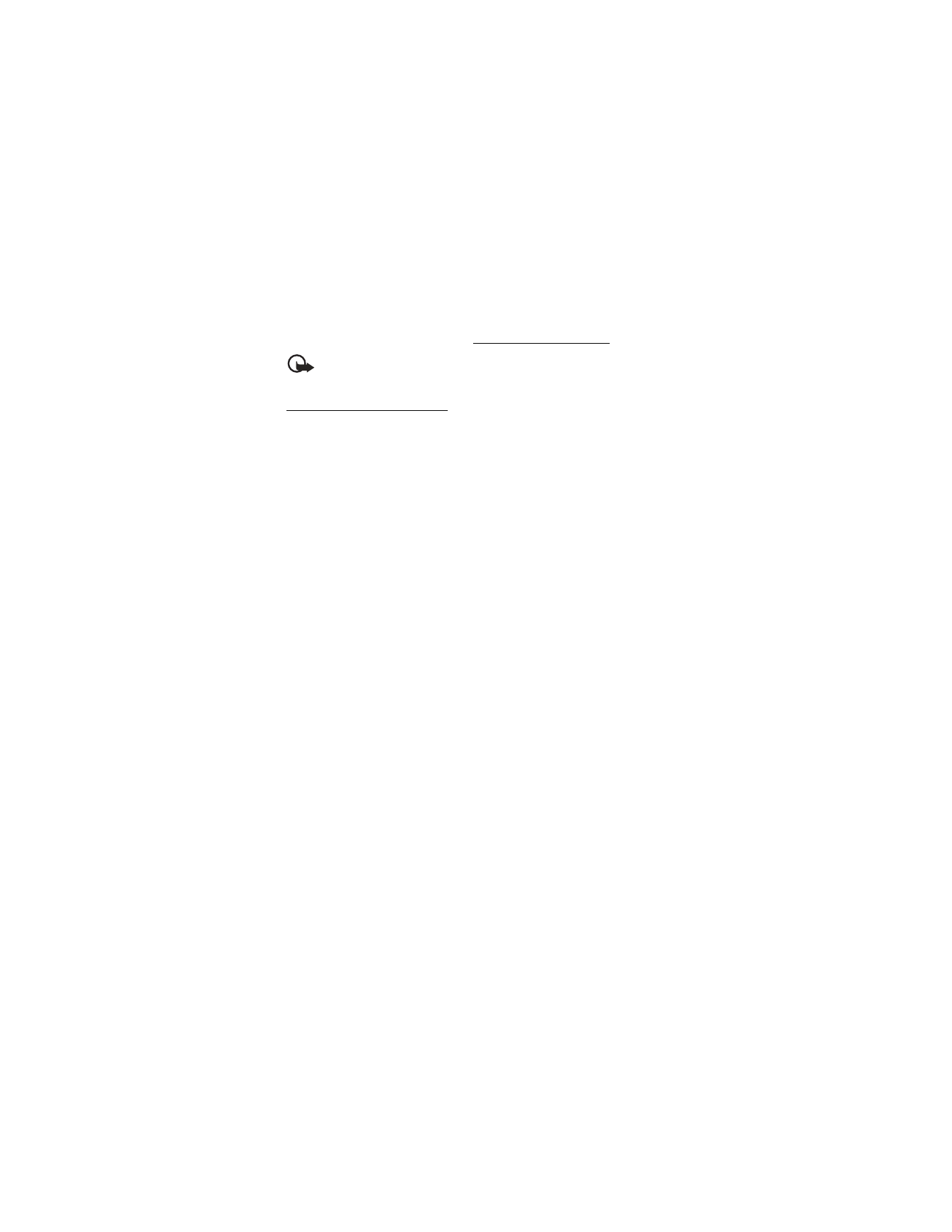
C o n f i g u r a c i o n e s
205
Para obtener más información, consulte la ayuda en línea del Nokia PC Suite.
El Nokia PC Suite y todo software relacionado pueden ser descargados desde la
sección de Teléfonos Móviles EE.UU en www.nokiausa.com/pcsuite.
Importante: Instale y utilice sólo las aplicaciones y software de fuentes que
ofrezcan seguridad y protección adecuada contra los software dañinos.
Conectividad Bluetooth
La conectividad de la tecnología Bluetooth permite las conexiones inalámbricas
sin costo entre dispositivos electrónicos y puede ser usada para enviar y recibir
imágenes, textos, archivos de galería, grabaciones de voz, videoclips, notas,
tarjetas de negocios y notas de agenda. También se puede usar para conectarse
inalámbricamente a los productos que usan la tecnología inalámbrica Bluetooth,
tales como computadoras. Puede sincronizar su teléfono y su PC usando la
conectividad Bluetooth.
Puesto que los dispositivos con conectividad Bluetooth se comunican utilizando
ondas de radio, no es necesario alinear su teléfono con el otro dispositivo.
Los dos dispositivos sólo necesitan estar ubicados a una distancia máxima de
30 pies (10 metros). La conexión puede estar sujeta a interferencias de
obstrucciones como paredes u otros dispositivos electrónicos.
La aplicación de tecnología inalámbrica Bluetooth usada activamente o en
segundo plano, consume la energía de la batería y reduce el tiempo de
funcionamiento del teléfono.
Este dispositivo cumple con la Especificación Bluetooth 1.2 que admite los
siguientes perfiles:
•
Perfil object push (OPP) — Object push profile
•
Perfil transferencia de archivos (FTP) — File transfer profile
•
Perfil conexión dial-up networking (DUN) — Dial-up networking profile
•
Perfil intercambio de objeto genérico (GOEP) — Generic object exchange profile
•
Perfil equipo auricular (HSP) — Headset profile
•
Perfil manos libres (HFP) — Hands-free profile
•
Perfil acceso genérico (GAP) — Generic access profile
•
Perfil puerto en serie (SPP) — Serial port profile
Para garantizar la compatibilidad con otros dispositivos que admiten la tecnología
Bluetooth, utilice sólo accesorios homologados por Nokia para este modelo.
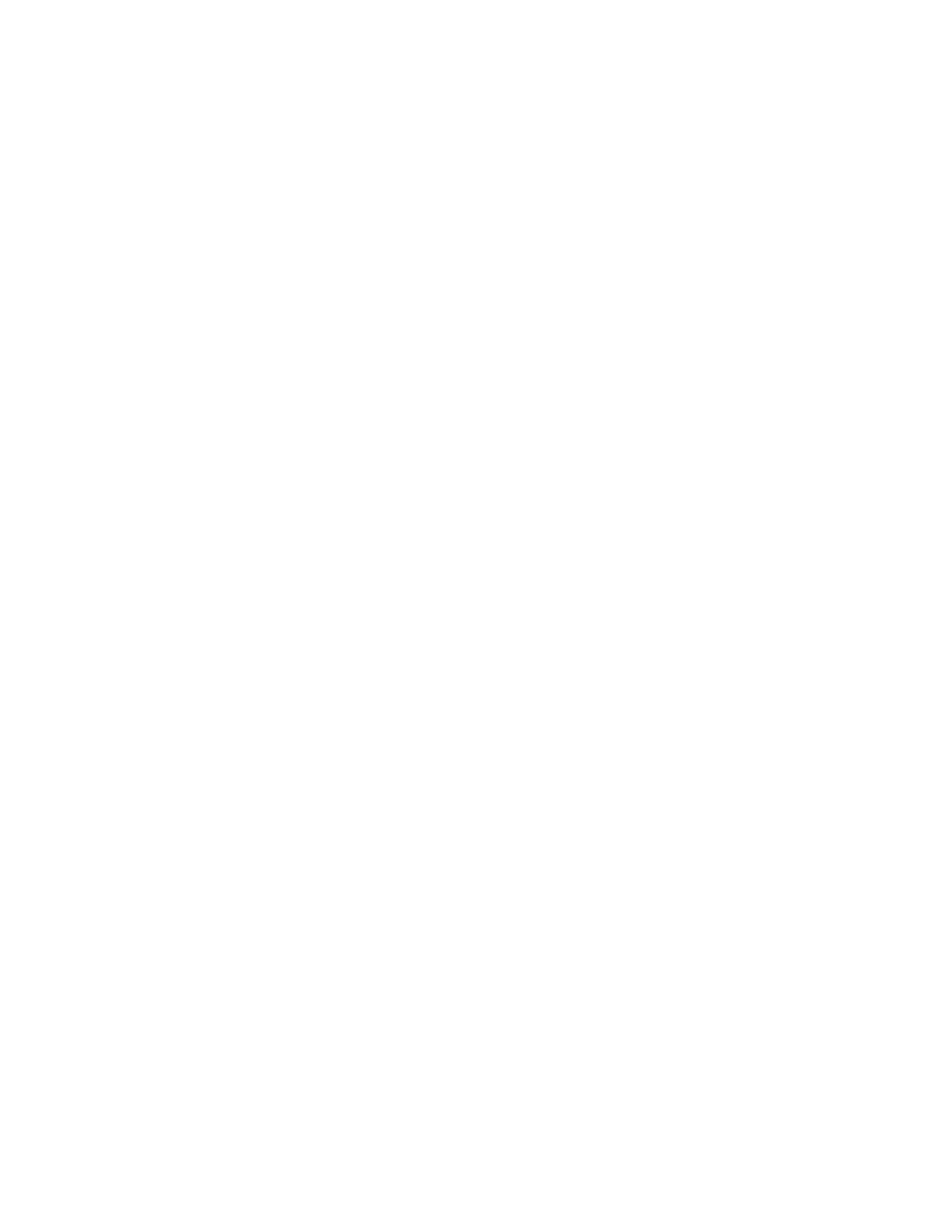
C o n f i g u r a c i o n e s
206
Verifique con los fabricantes de otros dispositivos la compatibilidad con
este dispositivo.
Puede que existan ciertas restricciones al utilizar la tecnología Bluetooth en
algunas localidades. Consulte a las autoridades locales o al proveedor de
servicio móvil.
Vincular
Puede configurar un vínculo permanente (vincular) entre su teléfono y otro
dispositivo con la tecnología Bluetooth. Ciertos dispositivos pueden requerir
establecer un vínculo antes de realizar la transferencia de datos.
Para vincular con un dispositivo, usted y el dueño del otro dispositivo deben tener
un acuerdo de usar un código de acceso de 1-16 caracteres numéricos. La primera
vez que conecten los dispositivos, deberán ingresar el mismo código de acceso.
Cuando los dispositivos estén vinculados, no tendrá que usar de nuevo el código
de acceso, así que no hace falta que lo recuerde.
Los dispositivos vinculados se guardan en su lista de dispositivos vinculados.
Puede ver la lista incluso cuando la conectividad Bluetooth no está activada o
cuando los dispositivos en la lista no están disponibles para la conexión.
En el modo en espera, seleccione
Menú
>
Configuraciones
>
Conectividad
>
Bluetooth
>
Dispositivos acoplados
>
Opciones
y una de las siguientes:
Asignar nombre corto
—Dar un apodo para el dispositivo elegido (sólo visible
para usted).
Pedido de autorización de conexión—Seleccione
No
para que el teléfono se
conecte automáticamente al dispositivo elegido, o
Sí
para que el teléfono le pida
permiso primero.
Eliminar vínculo
—Eliminar el vínculo con el dispositivo seleccionado.
Acoplar nuevo dispositivo
—Para buscar dispositivos activos con tecnología
Bluetooth dentro del área de alcance, desplácese al dispositivo deseado, y
seleccione
Acoplar
para establecer un vínculo con el dispositivo. No acepte la
conectividad Bluetooth de las fuentes no fiables.
Configuraciones de conectividad Bluetooth
Puede definir cómo desea que su teléfono aparezca en los otros dispositivos con
conectividad Bluetooth.
En el modo en espera, seleccione
Menú
>
Configuraciones
>
Conectividad
>
Bluetooth
>
Configurac. Bluetooth
y una de las opciones siguientes:
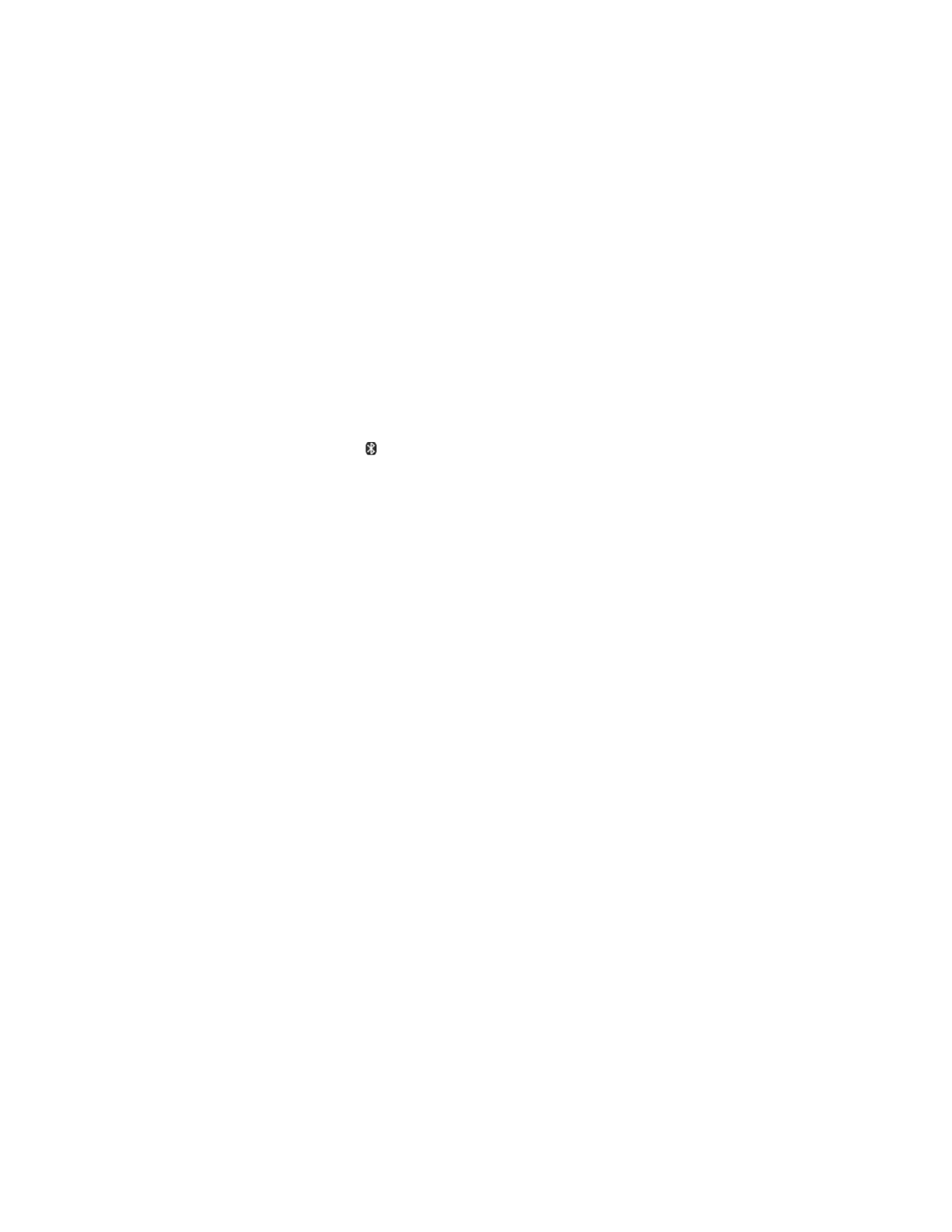
C o n f i g u r a c i o n e s
207
Visibilidad de mi teléfono
—Seleccione
Mostrar a todos
para mostrar el teléfono a
todos los dispositivos con conectividad Bluetooth u
Oculto
para mostrar el
teléfono sólo a los dispositivos vinculados. Usar el teléfono en modo oculto es
una manera más segura de evitar software dañino.
Nombre de mi teléfono
—Cambie el nombre de su teléfono visto por otros usuarios.
Configurar una conexión
1. En el modo en espera, seleccione
Menú
>
Configuraciones
>
Conectividad
>
Bluetooth
>
Activar
. La conexión activa de tecnología Bluetooth es indicada
por el ícono
en la parte superior de la pantalla.
2. Seleccione
Buscar accesorios audio
para buscar dispositivos compatibles
con conectividad Bluetooth. La lista de los dispositivos encontrados aparece
en la pantalla.
3. Seleccione el dispositivo deseado. Si se requiere, ingrese el código de acceso
de conectividad Bluetooth del dispositivo para completar la vinculación.
4. Si se requiere, ingrese el código de acceso de conectividad Bluetooth del
dispositivo para vincular al dispositivo.
Su teléfono es conectado al dispositivo. Puede iniciar la transferencia de datos.
Para ver el dispositivo al que está conectado, seleccione
Menú
>
Configuraciones
>
Conectividad
>
Bluetooth
>
Dispositivo activo
.
Para desactivar la conectividad Bluetooth, seleccione
Menú
>
Configuraciones
>
Conectividad
>
Bluetooth
>
Desactivar
. La desactivación de la conexión de
tecnología Bluetooth no afectará a las otras funciones del teléfono.
Enviar datos
En lugar de usar el menú
Conectividad
, puede usar otros menús del teléfono para
enviar distintos tipos de datos a otros dispositivos con conectividad Bluetooth.
Por ejemplo, puede enviar un videoclip de la carpeta
Videoclips
en el menú
Galería
. Consulte las secciones pertinentes del manual del usuario para obtener
información sobre el envío de distintos tipos de datos.
Recibir una transferencia de datos
Cuando tiene una conexión de tecnología Bluetooth activa en su teléfono, puede
recibir notas, tarjetas de negocios, videoclips, y otros tipos de transferencias de datos
de otro dispositivo con conectividad Bluetooth. Cuando recibe una transferencia de
datos, suena una alarma y un mensaje aparece en la pantalla de inicio.
Para ver inmediatamente el elemento transferido desde el modo en espera,
seleccione
Mostrar
. Para ver un ítem en otro momento, seleccione
Salir
.
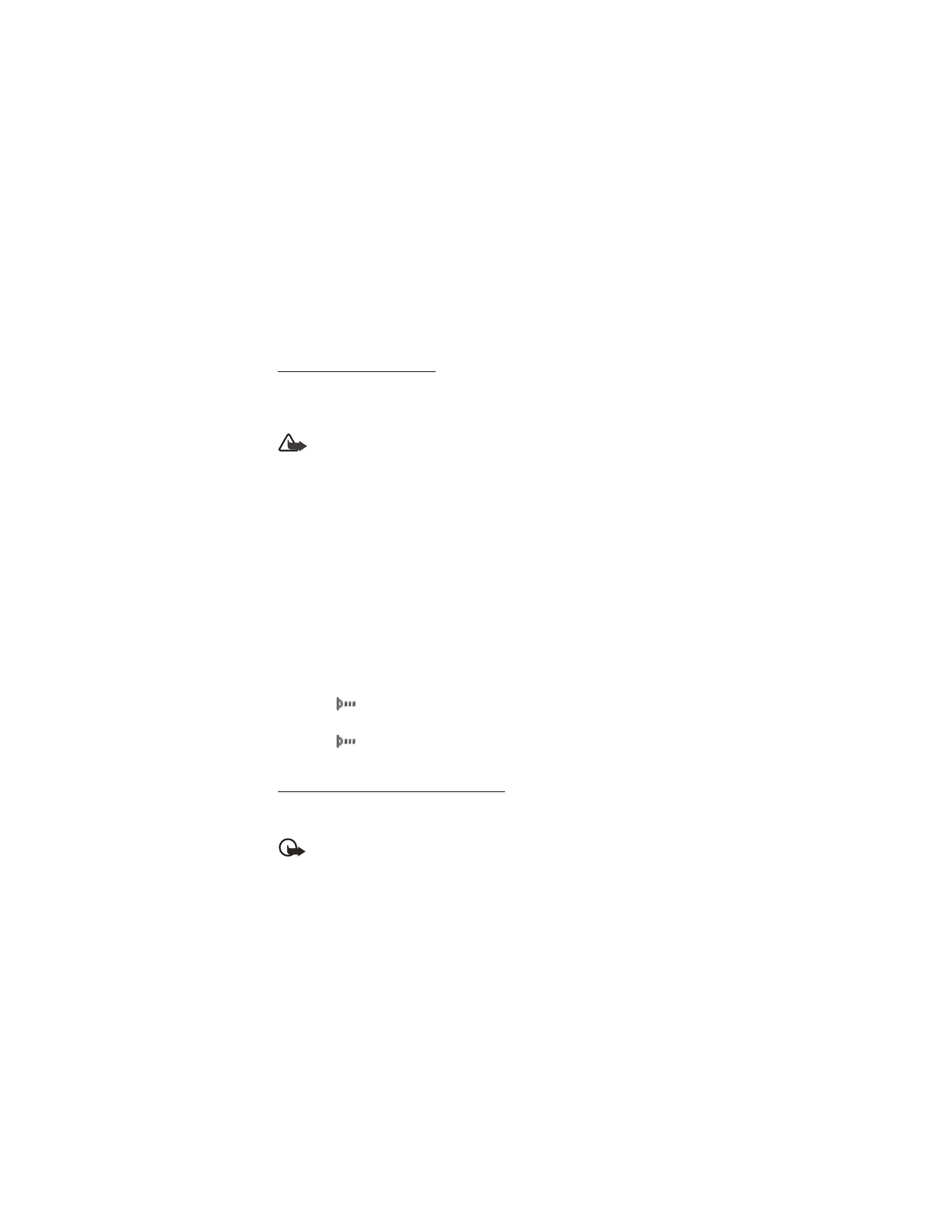
C o n f i g u r a c i o n e s
208
Según el formato del elemento, éste será guardado en el menú correspondiente
en su teléfono. Por ejemplo, una tarjeta de negocios sería guardada en
Contactos
,
y una nota de agenda sería guardada en
Agenda
.
Conectividad infrarroja
Puede programar su teléfono para que reciba datos vía su puerto infrarrojo (IR).
Para usar la conexión IR, la transmisión y recepción deberá ser vía un teléfono o
dispositivo compatible con IR.
Advertencia: No dirija directamente los rayos IR a los ojos de las personas
ni permita que interfieran con otros dispositivos IR. Este dispositivo es un
producto láser Clase 1.
Enviar y recibir datos
1. Asegúrese de que los puertos IR de los dispositivos para el envío y recepción
están alineados y que no hay obstáculos entre los dispositivos.
La distancia preferible entre los dos dispositivos en una conexión infrarroja es
de 8 centímetros a 90 centímetros (3 pulgadas a 3 pies).
2. Para activar IR en su teléfono, seleccione
Menú
>
Configuraciones
>
Conectividad
>
Infrarrojo
.
3. El usuario del otro dispositivo también deberá activar el puerto IR.
Si la transmisión de datos no comienza en 2 minutos tras la activación del puerto
IR, la conexión es cancelada y deberá comenzarla de nuevo.
Indicador de conexión
•
Cuando
aparece fijo, significa que la conexión IR es activada y su
teléfono está listo para enviar o recibir datos usando su puerto IR.
•
Cuando
destella, significa que su dispositivo está tratando de establecer
una conexión a otro dispositivo o una conexión se ha perdido.
Transmisión por Cable para Datos
Puede transferir datos de su teléfono a una PC compatible, o desde una PC compatible
a su teléfono usando el cable para datos USB CA-53.
Importante: Desconecte el cable para datos USB del teléfono para hacer
una llamada.
Activar el modo de conexión predeterminada
Conéctese a su PC en
Modo predeterminado
para transferir datos del teléfono y
archivos entre su teléfono y PC usando el Nokia PC Suite.
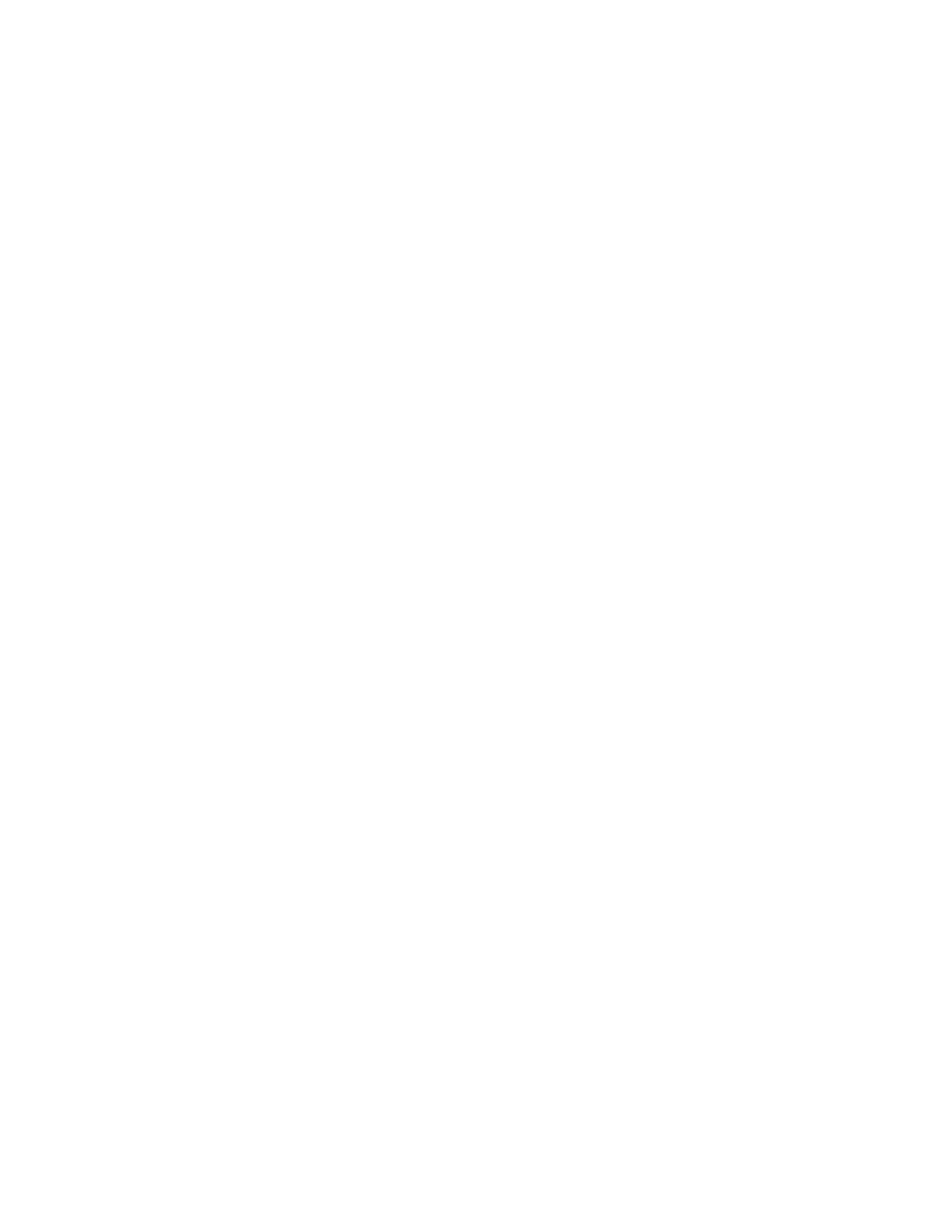
C o n f i g u r a c i o n e s
209
1. Conecte su PC y su teléfono usando el cable para datos USB CA-53. Aparece
una notificación en la pantalla pidiéndole que seleccione el modo.
2. Seleccione
Aceptar
>
Modo predeterminado
. Aparece una notificación en la
pantalla indicando que la conexión está activa.
Ya puede usar el PC Suite para conectarse a su teléfono.
Activar la conexión de almacenamiento de datos
Conéctese a su PC con el modo
Almacenam. datos
para transferir música, fotos y
archivos de video a la tarjeta miniSD del teléfono, y desde la tarjeta miniSD del
teléfono a su PC con Windows Explorer.
1. Conecte su PC y su teléfono usando el cable para datos USB CA-53. Aparece
una notificación en la pantalla que le pide que seleccione el modo.
2. Seleccione
Aceptar
>
Almacenam. datos
. Aparece la notificación
Modo de
almacenamiento de datos
mientras el teléfono está en el modo de
transferencia de datos.
3. Abra el Windows Explorer. La tarjeta miniSD de su teléfono aparecerá como
una unidad local (denominada por Nokia 6265 o Nokia 6265i), y una letra de
unidad asignada a ella.
4. Haga clic en las carpetas para mostrar la ventana con el contenido de la
carpeta en la tarjeta miniSD en el teléfono.
5. Abra otra ventana de Windows Explorer y muestre el contenido de la carpeta
en su PC en la cual tiene guardados los archivos MP3, fotos o video.
6. Seleccione los archivos en su PC que desee transferir a su teléfono.
7. Arrastre y suelte los archivos de la segunda a la primera ventana y póngalos
en la carpeta.
8. Los archivos son transferidos al teléfono y pueden ser reproducidos por el
Reproduc. música
, o accederlos con el
Reproduc. música
.
Si eligió un archivo o archivos que requieren más memoria de la que puede caber
en la memoria del teléfono, recibirá una nota de error. Quite de su selección
algunos de los archivos elegidos hasta que la memoria requerida sea menos o
igual a la memoria disponible en su teléfono.
Desactivar la conexión de almacenamiento de datos
1. Para desactivar el cable para datos USB, haga clic dos veces en la flecha verde
en la barra de tareas en la parte inferior de la pantalla de su PC.
Aparece una ventana que muestra Unplug o Eject Hardware.
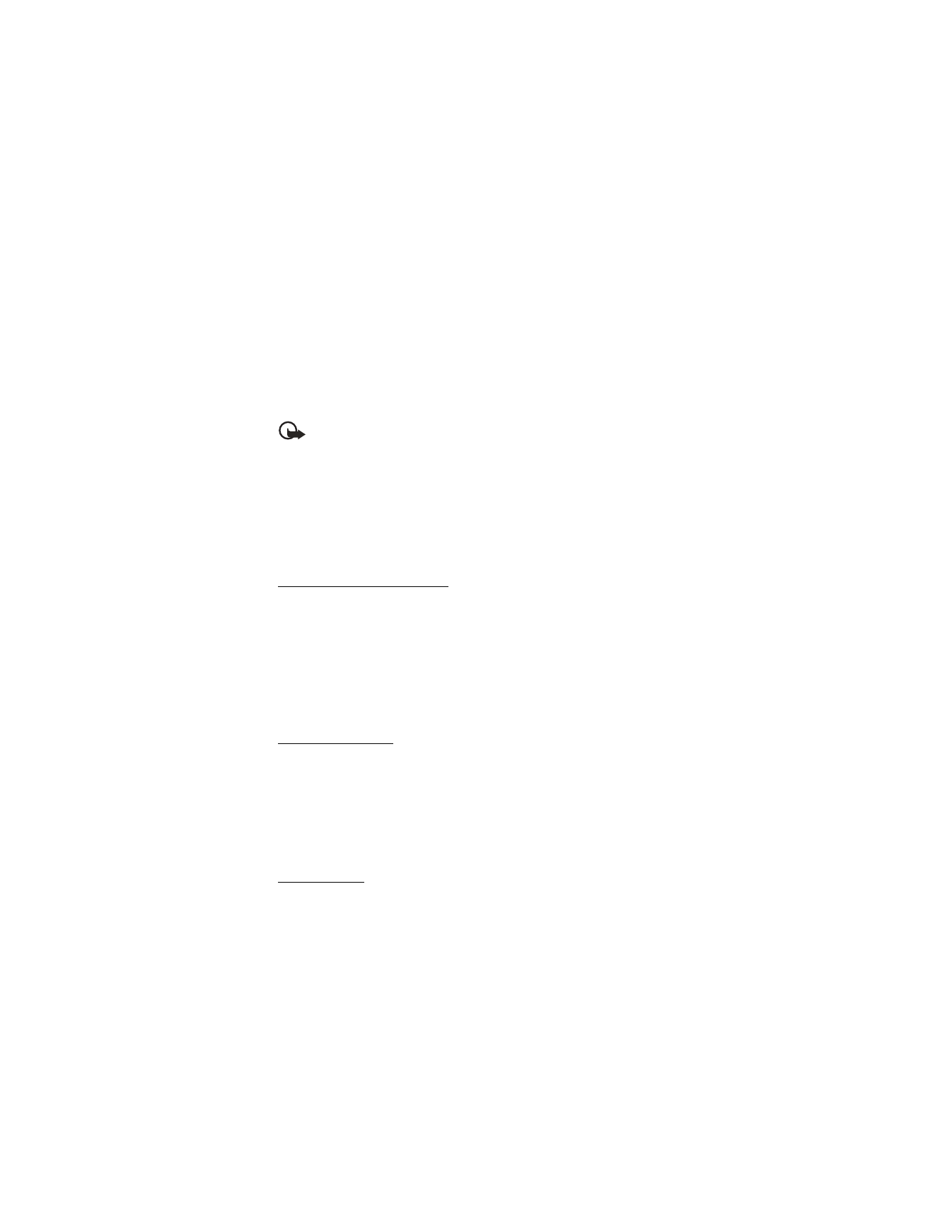
C o n f i g u r a c i o n e s
210
2. Haga clic en el dispositivo USB en la ventana de dispositivos de hardware.
Aparece una ventana que muestra Stop a Hardware device.
3. Destaque Dispositivo USB y haga clic en OK.
La ventana Seguro remover Hardware aparece con el mensaje El ‘Dispositivo
USB’ puede ser seguramente removido del sistema.
4. Haga clic en OK.
Importante: Para asegurar que todas las operaciones de las tarjetas de
memoria sean completadas de una manera controlada, no desconecte el
cable de conectividad hasta que Windows le notifique que es seguro
hacerlo. La finalización no controlada o interrupciones inesperadas de las
operaciones de tarjeta de memoria pueden ocasionar que la tarjeta de
memoria y la información guardada en ésta se corrompan. Una tarjeta de
memoria corrompida necesitaría ser formateada antes de que pueda ser
usada otra vez. Cuando una tarjeta de memoria es formateada, toda la
información en la tarjeta se pierde permanentemente.
Transferencia datos y fax
Puede transferir datos y fax durante una llamada telefónica. Para obtener más
información, consulte "Llamadas de datos y fax," p. 200.
■ Configuraciones de accesorios
El menú
Accesorios
muestra en pantalla la opción compatible de dispositivo
auditivo por programación predeterminada pero muestra otras opciones sólo si el
teléfono está o ha estado conectado a un tipo de accesorio compatible.
Equipo Auricular
En el modo en espera, seleccione
Menú
>
Configuraciones
>
Accesorios
>
Auricular
y una de las opciones siguientes:
Perfil predeterminado
—Seleccione el perfil que desee activar automáticamente al
conectar un equipo auricular.
Respuesta automática
—Cuando el auricular está conectado, las llamadas son
contestadas automáticamente tras un timbrado. Seleccione
Activar
o
Desactivar
.
Manos libres
En el modo en espera, seleccione
Menú
>
Configuraciones
>
Accesorios
>
Manos
libres
y una de estas opciones:

C o n f i g u r a c i o n e s
211
Perfil predeterminado
—Seleccione el perfil que desee activar automáticamente al
conectar un equipo auricular.
Respuesta automática
—Las llamadas son contestadas automáticamente tras
un timbrado cuando un equipo para automóvil está conectado. Seleccione
Activar
o
Desactivar
.
Luces
—Seleccione entre mantener las luces del teléfono encendidas o apagadas
automáticamente tras unos segundos. Seleccione
Activar
o
Automáticas
.
Audífono (Extensión inductiva)
Un accesorio de audífono LPS-4 permite que su dispositivo optimice la calidad de
sonido cuando está vinculado a un dispositivo auditivo que está configurado en
el modo de bobina en "T".
En el modo en espera, seleccione
Menú
>
Configuraciones
>
Accesorios
>
Extensión inductiva
>
Usar extensión inductiva
>
Sí
o
No
.
Si el
Extensión inductiva
está conectado y es reconocido a través del conector
Pop-Port™, el teléfono automáticamente usará el
Extensión inductiva
.
TTY/TDD
Pregunte al fabricante del dispositivo TTY/TDD sobre un cable de conexión
compatible con su teléfono.
La disponibilidad de las comunicaciones TTY/TDD depende de la red. Consulte con
su proveedor de servicio sobre disponibilidad y descripción de los servicios.
En el modo en espera, seleccione
Menú
>
Configuraciones
>
Accesorios
>
TTY
>
Usar TTY
>
Si
o
No
.
Cargador
En el modo en espera, seleccione
Menú
>
Configuraciones
>
Accesorios
>
Cargador
y una de las opciones siguientes:
Perfil predeterminado
—Seleccione el perfil que desee que se active
automáticamente al conectar el cargador al teléfono.
Luces
—Seleccione
Activar
o
Automáticas
para que las luces se queden siempre
encendidas o apagadas automáticamente tras unos segundos.
Dispositivo auditivo
Para optimizar la calidad de sonido, puede configurar su teléfono para que esté
vinculado a un dispositivo auditivo con bobina en "T".
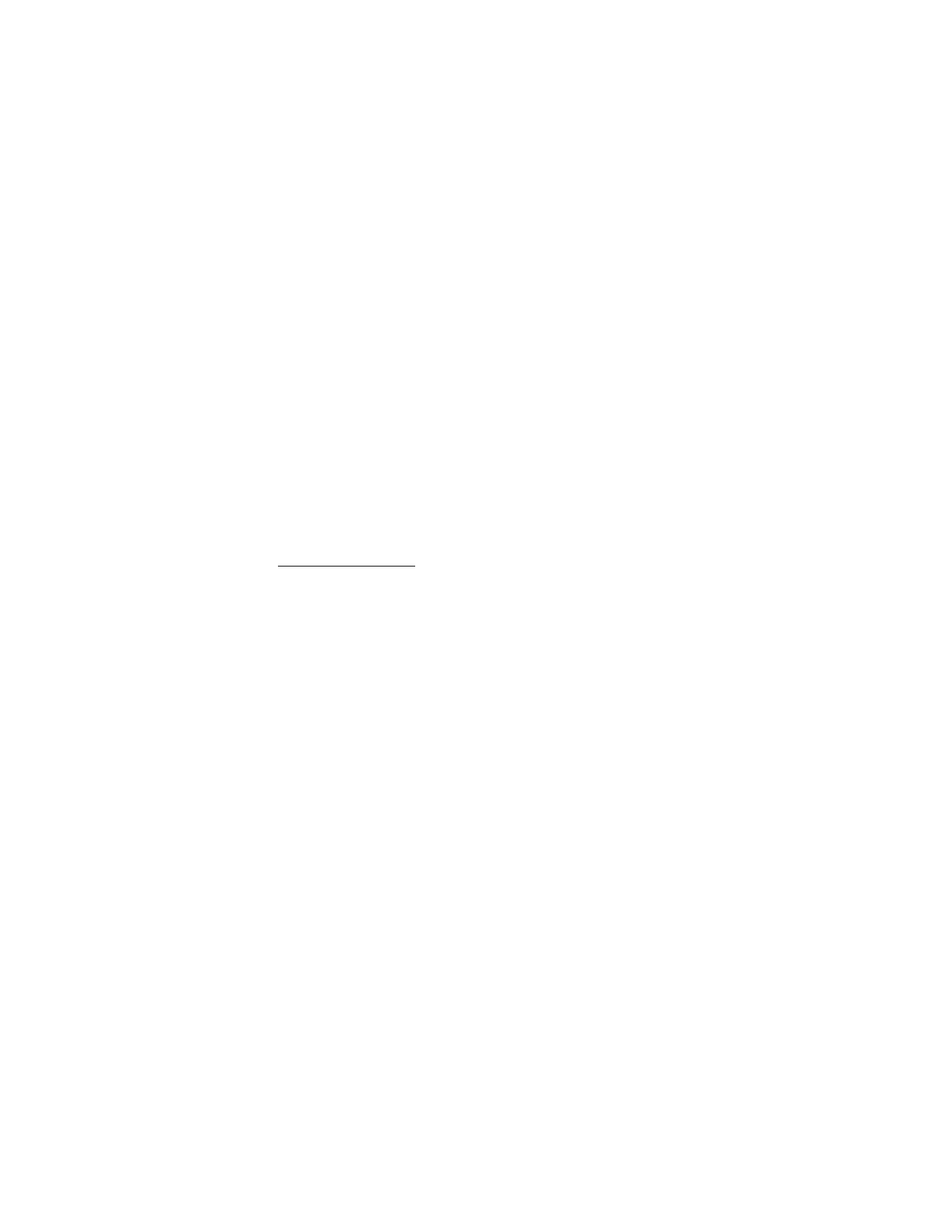
C o n f i g u r a c i o n e s
212
En el modo en espera, seleccione
Menú
>
Configuraciones
>
Accesorios
>
Dispositivo auditivo
>
Modo disp. aud. c/bob. T
>
Activar
o
Desactivar
. Verifique
que el dispositivo auditivo esté programado al modo de bobina en "T", y sujete el
teléfono junto al oído.
Sólo active
Modo disp. aud. c/ bob. T
cuando use su dispositivo con un dispositivo
auditivo, sino puede afectar al funcionamiento audio del dispositivo.
■ Seguridad
Para acceder a
Seguridad
por primera vez, deberá ingresar el código de bloqueo pre-
configurado. Por programación predeterminado el código de bloqueo predeterminado
son los últimos cuatro dígitos de su número telefónico. Dependiendo de su proveedor
de servicio móvil, el código de bloqueo preconfigurado puede ser un número de cuatro
dígitos, como 1234 ó 0000. Si ninguno de éstos funciona, consulte con su proveedor
de servicio móvil para pedir ayuda.
Bloqueo de teléfono
Esta opción protege su teléfono de las llamadas salientes y desautorizadas o acceso
ajeno a los datos guardados en su teléfono. Cuando el bloqueo de teléfono esté
activado,
Bloqueado
aparecerá en pantalla cada vez que encienda el teléfono.
Cuando el dispositivo está bloqueado, es posible que todavía pueda llamar al
número oficial de emergencia programado en su teléfono.
1. En el modo en espera, seleccione
Menú
>
Configuraciones
>
Seguridad
.
2. Ingrese el código de bloqueo, y seleccione
OK
.
3. Seleccione
Bloqueo de teléfono
y una de las siguientes opciones:
Desactivar
—Desactiva inmediatamente el bloqueo del teléfono.
Bloquear ahora
—Inmediatamente activa la función de bloqueo del teléfono.
Al encenderlo
—Activa la función de bloqueo telefónico la próxima vez que
enciende el teléfono.
Si elige
Bloquear ahora
, deberá ingresar el código de bloqueo antes de que su
teléfono pueda funcionar como de costumbre. Cuando el código de bloqueo
haya sido aceptado, su teléfono funcionará debidamente.
Llamada no permitida
aparecerá si trata de hacer una llamada cuando el teléfono
esté bloqueado.
Para contestar una llamada con el bloqueo de teléfono activado, seleccione
Contestar
o pulse la tecla Llamar.
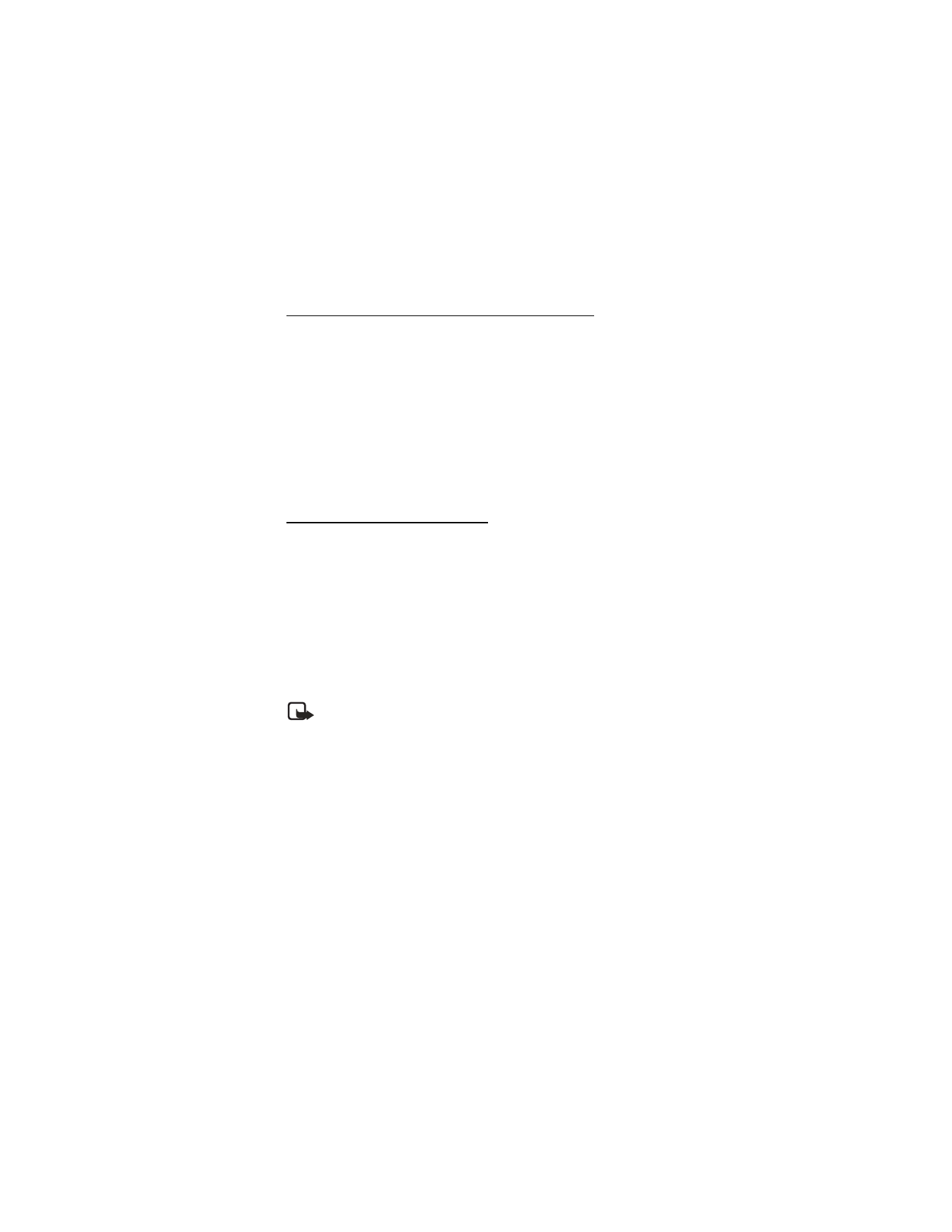
C o n f i g u r a c i o n e s
213
Número permitido con el teléfono bloqueado
Con el bloqueo telefónico activado, sólo puede hacer llamadas al número de
emergencia programado en su teléfono (por ejemplo, 911) o el número guardado
en la ubicación
N° permitido si telf. bloq.
.
1. En el modo en espera, seleccione
Menú
>
Configuraciones
>
Seguridad
.
2. Ingrese el código de bloqueo, y seleccione
OK
.
3. Seleccione
N° permitido si telf. bloq.
>
Asignar
.
4. Ingrese el número telefónico, o seleccione
Buscar
para obtener el número de
su lista de contactos; seleccione
OK
.
Para hacer una llamada a un número permitido con el teléfono bloqueado,
ingrese el número permitido y pulse la tecla Llamar.
Cambiar el código de bloqueo
Al cambiar el código de bloqueo, no use códigos similares a los números de
emergencia, para prevenir la marcación accidental de números de emergencia.
Por programación original, los últimos cuatro dígitos de su número telefónico es
el código de bloqueo predeterminado. Dependiendo de su proveedor de servicio
móvil, el código de bloqueo preconfigurado puede ser un número de cuatro
dígitos, como 1234 ó 0000. Si ninguno de éstos funciona, contacte con su
proveedor de servicio móvil para pedir ayuda.
Si ingresa el código incorrecto cinco veces seguidas, su teléfono le pedirá el
código de seguridad. Por programación original, el código de seguridad de
cinco dígitos es 12345.
Nota: Si ingresa el código de bloqueo erróneo cinco veces seguidas,
su teléfono no aceptará el código de bloqueo actual por 5 minutos.
Esto ocurre aun si apaga y enciende el teléfono entre ingresos erróneos.
Para cambiar el código de bloqueo, haga lo siguiente:
1. En el modo en espera, seleccione
Menú
>
Configuraciones
>
Seguridad
.
2. Ingrese el código de bloqueo, y seleccione
OK
.
3. Seleccione
Cambiar cód. bloqueo
.
4. Ingrese el nuevo código de bloqueo (sólo 4 caracteres), y seleccione
OK
.
5. Reingrese el código de bloqueo nuevo para la verificación, y seleccione
OK
.
Cuando cambie el código de bloqueo, asegúrese de recordarlo. De ser necesario,
escríbalo y guárdelo en un lugar seguro y apartado de su teléfono. No ingrese
códigos de acceso similares a los números de emergencia para así prevenir
llamadas de emergencia accidentales.
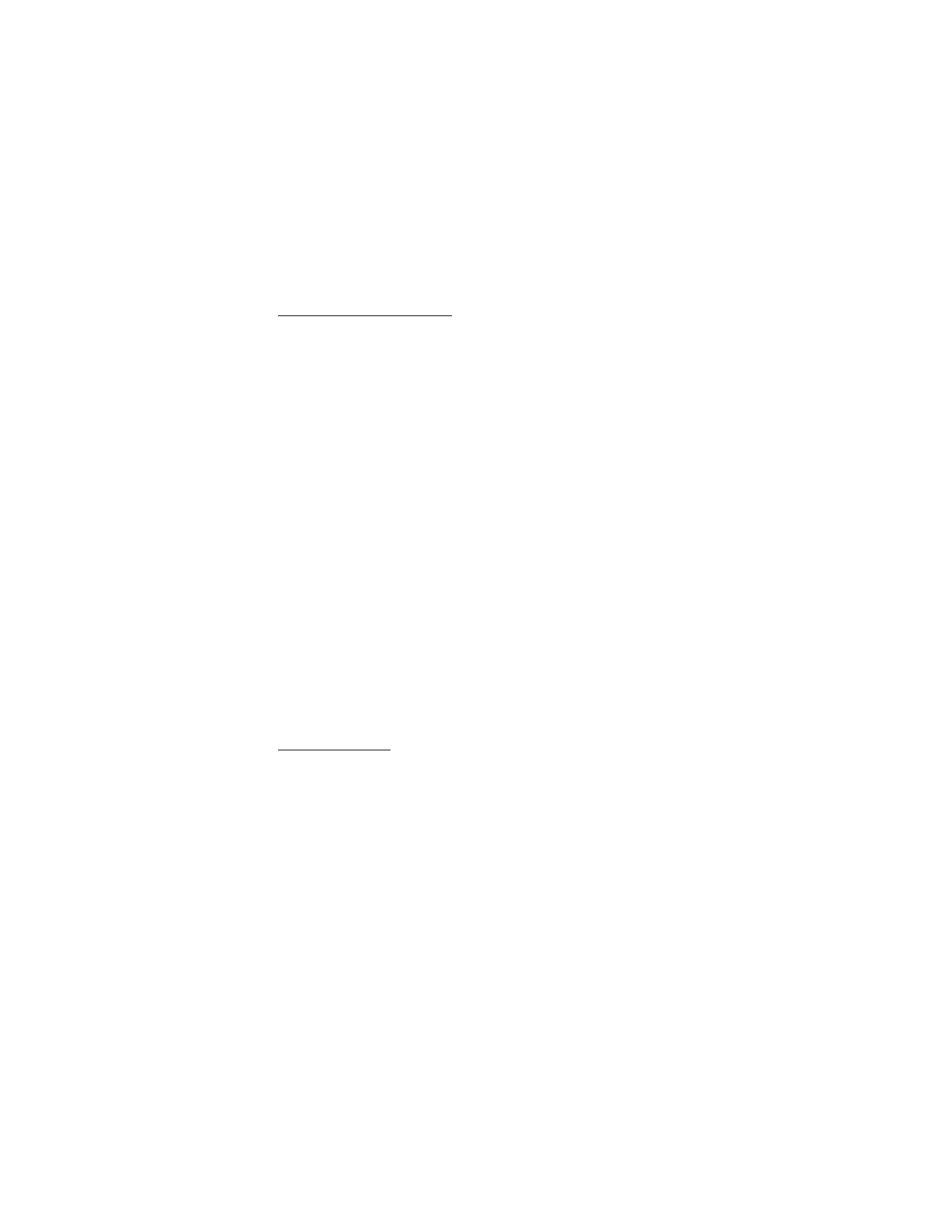
C o n f i g u r a c i o n e s
214
Restricciones de llamadas
Restricciones de llamadas
le permite bloquear o permitir números para las
llamadas entrantes y salientes.
1. En el modo en espera, seleccione
Menú
>
Configuraciones
>
Seguridad
.
2. Ingrese el código de bloqueo, y seleccione
OK
.
3. Seleccione
Restricciones de llamadas
y el tipo de llamadas que desee restringir:
Restringir llam. salientes
—Configurar las restricciones para llamar.
Restringir llam. entrantes
—Configurar las restricciones para la recibir llamadas.
4. Opte por bloquear o permitir números:
Números bloqueados
—Configurar los números bloqueados para las llamadas
entrantes, y permitiendo todos los demás números. Cuando un número es
bloqueado, la llamada es enviada al correo de voz.
Números permitidos
—Configurar los números permitidos, y bloquear así
todos los demás números.
5. Para modificar la lista de restricciones, seleccione de las siguientes opciones:
Seleccionar
—Añadir números a la lista de restricciones.
Agregar restricción
—Añadir una restricción a un número (no está disponible
con la memoria llena).
Editar
—Editar una restricción en un número.
Eliminar
—Borrar un número de la lista de restricciones.
Cuando las llamadas están restringidas, aún es posible llamar al número de
emergencia oficial programado en su dispositivo.
Voz confidencial
Voz confidencial
es un servicio de red y su función depende de varios servicios.
Para obtener más información, contacte con su proveedor de servicio.
Si es admitida por su proveedor de servicio móvil, la función voz confidencial
protege la privacidad de su conversación telefónica actual de otros usuarios
que ponen sus llamadas telefónicas por la misma red.
1. En el modo en espera, seleccione
Menú
>
Configuraciones
>
Seguridad
.
2. Ingrese el código de bloqueo, y seleccione
OK
.
3. Seleccione
Voz confidencial
>
Activar
o
Desactivar
.
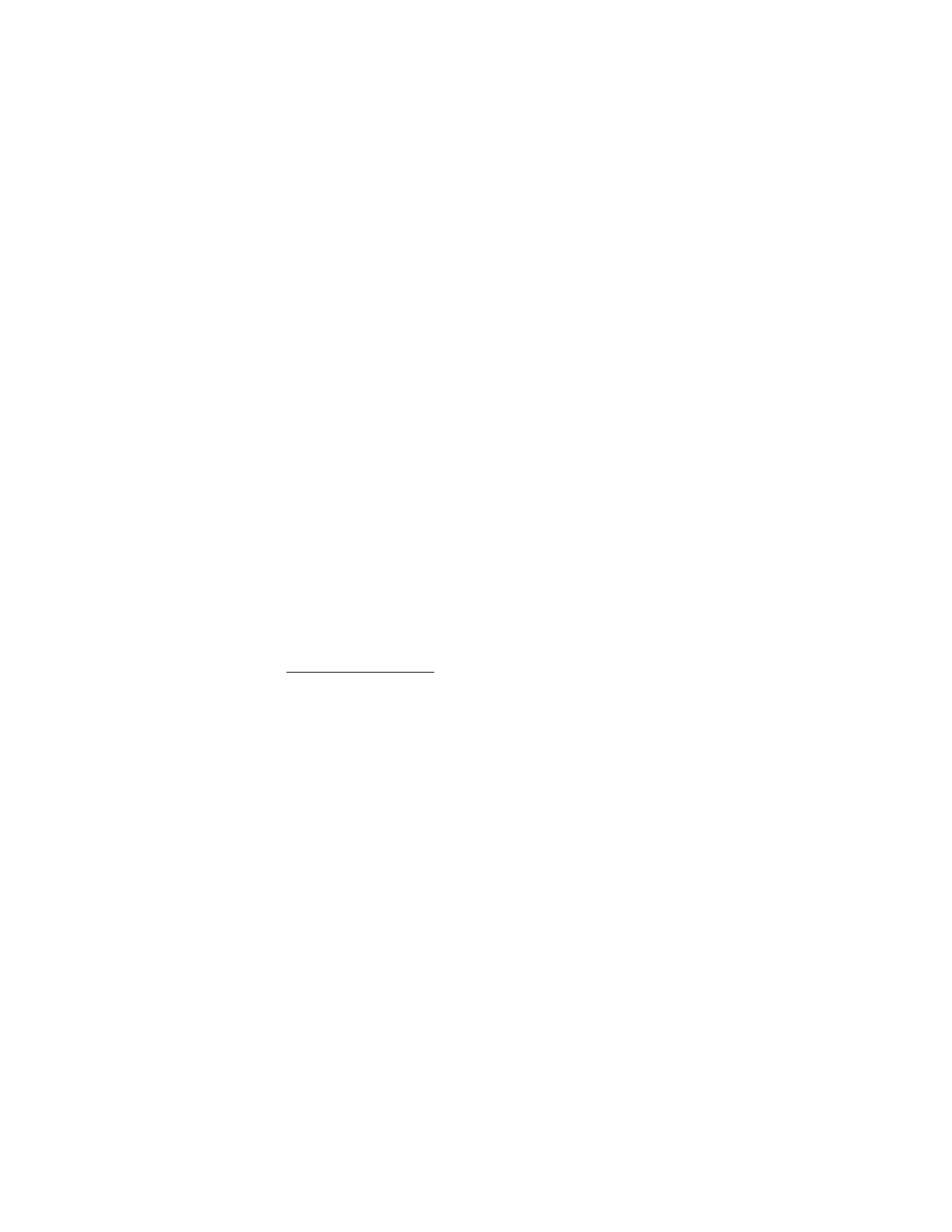
C o n f i g u r a c i o n e s
215
■ Configuraciones de aplicación
El menú
Configuraciones aplicac.
cambia las configuraciones de juegos y aplicaciones.
En el modo en espera, seleccione
Menú
>
Configuraciones
>
Configuraciones
aplicac.
y una de las opciones siguientes:
Sonidos aplicación
>
Activar
o
Desactivar
—Reproducir sonidos durante
una aplicación.
Luces aplicación
>
Aplicación definida
o
Predeterminada
—Utilizar las luces
durante una aplicación.
Vibración de aplicación
>
Activar
o
Desactivar
—El teléfono vibra durante
una aplicación.
■ Red
Las opciones del menú que aparecen en su teléfono son basadas en la red de su
proveedor de servicio. Su red determina las opciones que aparecen actualmente
en el menú del teléfono. Consulte con su proveedor para obtener más información.
El menú
Red
le permite personalizar cómo su teléfono selecciona una red cuando
está fuera o dentro de su sistema primario o local. Su teléfono está preprogramado
para buscar la red más económica. Si no encuentra ningún sistema preferido,
utilizará el sistema basado en la opción que usted eligió en el menú
Red
.
Opciones de roaming
Si esta función es admitida por su proveedor de servicio móvil, usted podrá
seleccionar la opción de roaming que desee utilizar. En el modo en espera,
seleccione
Menú
>
Configuraciones
>
Red
>
Opciones de roaming
y una de
las opciones siguientes:
Sólo área doméstica
—Sólo puede hacer y recibir llamadas en su zona local.
Automática
—El teléfono busca automáticamente servicio en otra red digital.
Si no encuentra ninguno, el teléfono usará el servicio análogo. La tasa de
roaming se aplica cuando está fuera de la zona de servicio local.
Automática A
—El teléfono busca automáticamente servicio en otra red digital.
La tasa de roaming se aplica cuando está fuera de la zona de servicio local.
Automática B
—El teléfono busca automáticamente servicio en otra red digital.
Si no encuentra ninguno, el teléfono usará el servicio análogo. La tasa de roaming
se aplica cuando está fuera de la zona de servicio local.
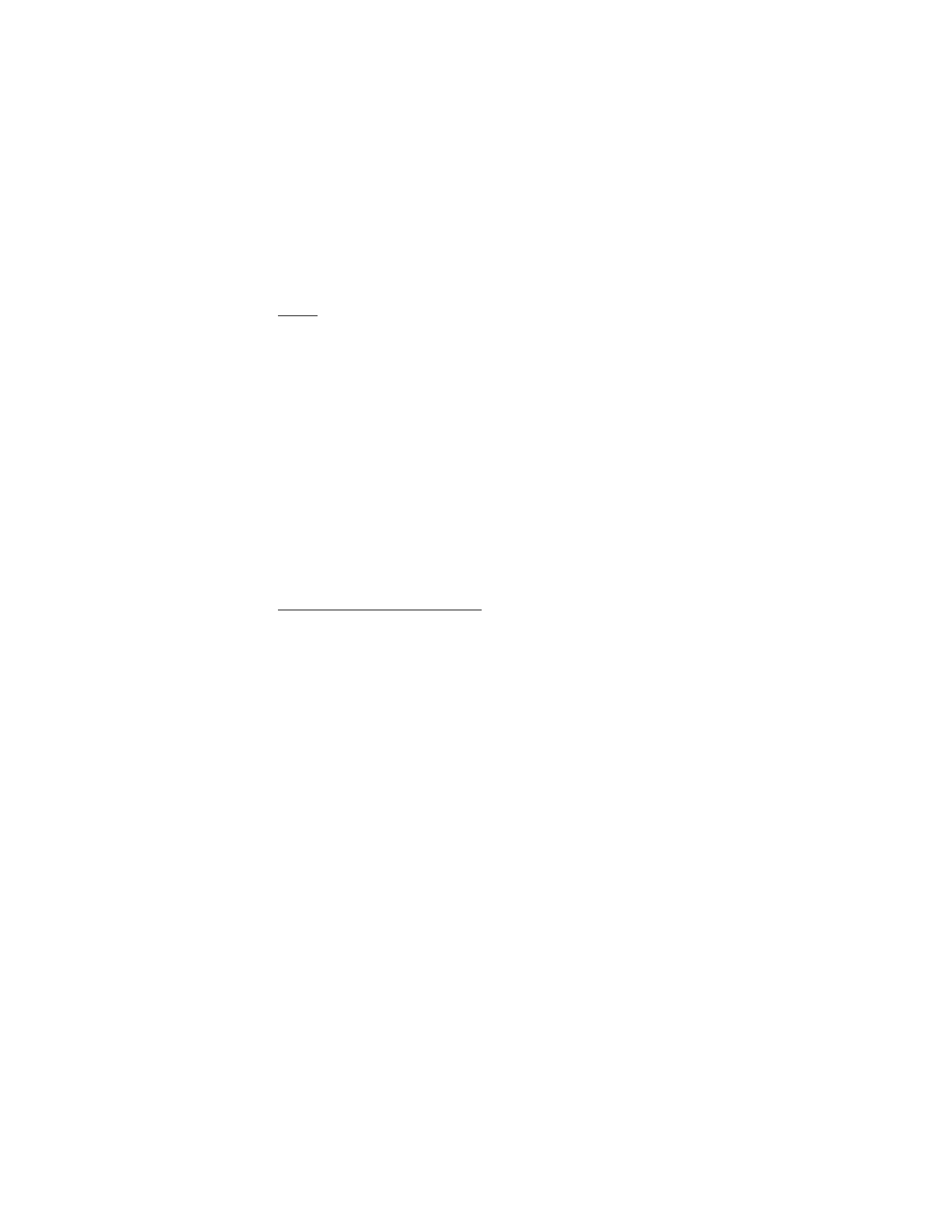
C o n f i g u r a c i o n e s
216
Modo
Si esta función es admitida por su proveedor de servicio móvil, usted podrá
seleccionar para que su teléfono use el servicio digital o análogo. En el modo
en espera, seleccione
Menú
>
Configuraciones
>
Red
>
Modo
y una de las
opciones siguientes:
Digital primero
—Prefiere llamar en una red digital, pero encontrará otra red, si
es necesario.
Sólo análogo
—Puede hacer y recibir llamadas solamente en una red análoga.
Análogo por llamada
—Puede seleccionar una red análoga para cada llamada.
IS-95 por llamada
—Puede seleccionar una red IS-95 para cada llamada.
Sólo digital
—Puede hacer y recibir llamadas solamente en una red digital.
■ Servicios de red
Las funciones siguientes son servicios de red. También, consulte "Servicios de
red," p. 127.
Guardar un código de función
Config. opciones red
le permite activar los servicios de red en su teléfono usando
los códigos de función recibidos de su proveedor de servicio.
1. En el modo en espera, seleccione
Menú
>
Configuraciones
>
Servicios de
red
>
Config. opciones red
.
2. Ingrese el código de función de su proveedor de servicio (por ejemplo, *900
para activar
Desviar si ocupado
), y seleccione
OK
.
3. Seleccione
Reenvío de llamada
.
4. Desplácese al tipo de reenvío que corresponda a la opción de código que
usted ingresó (ejemplo,
Desviar si ocupado
), seleccione
Activar
.
El código de función activado ya está guardado en su teléfono, y la pantalla mostrará
el recuadro
Código de función:
. Siga ingresando otros códigos de función (ejemplo
*900 para cancelar
Desviar si ocupado
), o pulse la tecla Finalizar para regresar al
modo en espera.
Cuando ingrese con éxito un código de función de la red, la opción aparecerá en
el menú
Servicios de red
.
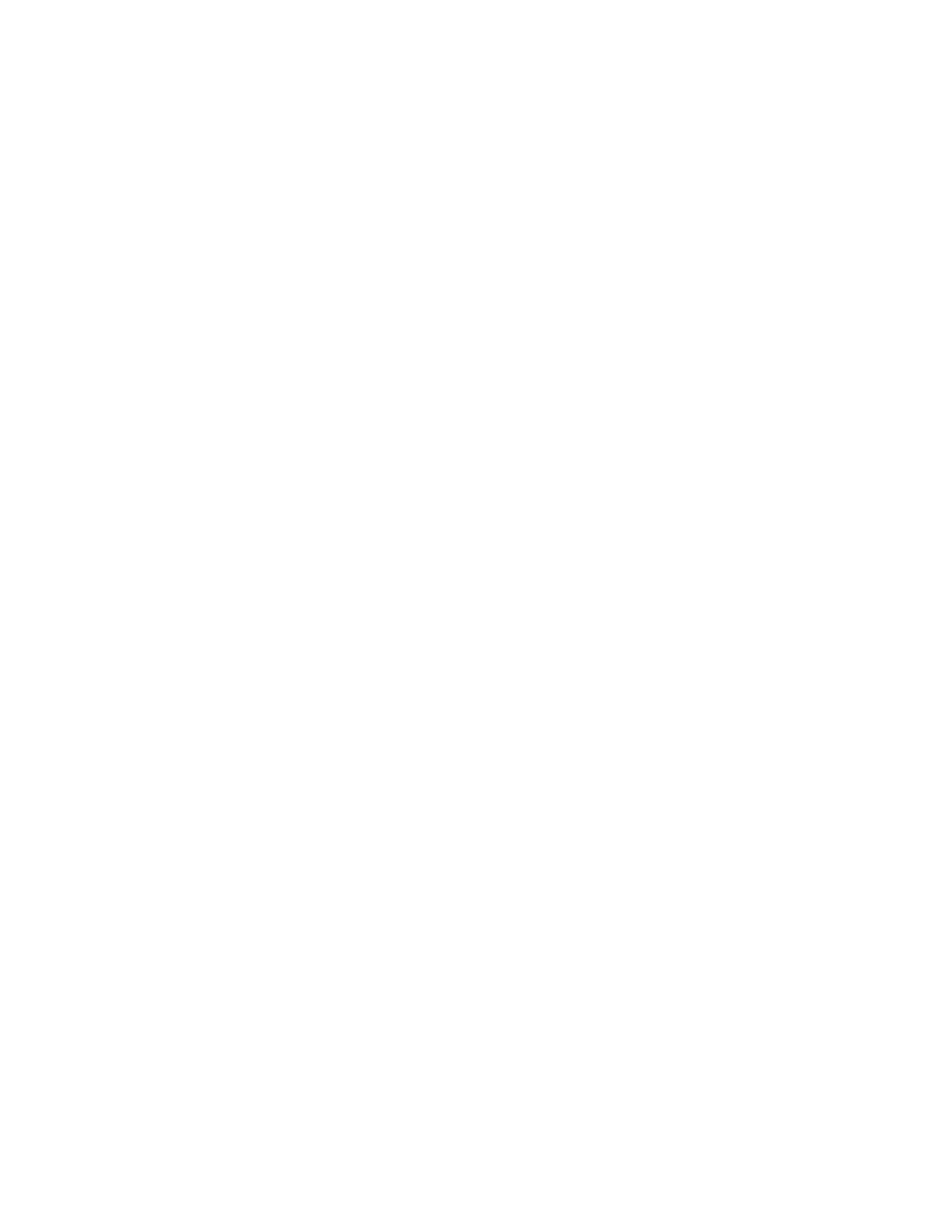
C o n f i g u r a c i o n e s
217
Reenvío de llamada
Reenvío de llamada
instruye a su red a desviar las llamadas entrantes a otro
número.
Reenvío de llamada
es un servicio de red y es posible que no funcione de
la misma manera en todas las redes, así que contacte a su proveedor de servicio
para obtener detalles.
Para activar, haga lo siguiente:
1. En el modo en espera, seleccione
Menú
>
Configuraciones
>
Servicios de
red
>
Reenvío de llamada
y una de las opciones siguientes:
Desviar todas las llam.
—Desvía todas las llamadas a un número que especificó.
Desviar si ocupado
—Desvía las llamadas entrantes si está en una
llamada activa.
Desviar si no contesta
—Desvía las llamadas entrantes a otro número si no
puede contestar. También puede programar un tiempo de espera antes de que
se efectúe el desvío.
Desviar si fuera alcance
—Desvía las llamadas entrantes cuando su teléfono
está apagado.
2. Seleccione
Activar
.
3. Ingrese el número al cual sus llamadas, datos u otra información serán
desviados, y pulse
OK
.
Para cancelar, en el modo en espera, seleccione
Menú
>
Configuraciones
>
Servicios de red
>
Reenvío de llamada
>
Cancelar todos los desvíos
.
Cancelar todos los desvíos
podría afectar a la recepción de sus mensajes de correo
de voz. Consulte con su proveedor de servicio para obtener más detalles.
Llamada en espera
Si es admitida por su proveedor de servicio celular, la función Llamada en espera
le avisa de una llamada entrante, incluso cuando tiene una llamada actual. Puede
aceptar, rechazar o ignorar la llamada entrante.
Para activar, en el modo en espera, seleccione
Menú
>
Configuraciones
>
Servicios de red
>
Llamada en espera
>
Activar
.
Durante una llamada, seleccione
Contestar
o pulse la tecla Llamar para contestar
a la llamada en espera. La primera llamada es retenida. Pulse la tecla Finalizar
para finalizar la llamada activa.
Para cancelar, en el modo en espera, seleccione
Menú
>
Configuraciones
>
Servicios de red
>
Llamada en espera
>
Cancelar
.

C o n f i g u r a c i o n e s
218
Enviar ID de llamante
Si esta función es admitida por su proveedor de servicio, usted puede prevenir
que su número aparezca en la ID de llamante del teléfono destinatario.
En el modo en espera, seleccione
Menú
>
Configuraciones
>
Servicios de red
>
Enviar ID de llamante
>
Sí
o
No
.
Selección de número propio
Para activar, en el modo en espera, seleccione
Menú
>
Configuraciones
>
Servicios de red
>
Selección de mi número
. Esta función depende de su proveedor
de servicios.
■ Restaurar configuraciones de fábrica
Puede reprogramar algunas de las configuraciones de los menús a sus
programaciones originales. Los datos que ha ingresado o ha descargado no son
eliminados (por ejemplo, no afectan a los ingresos en su directorio).
1. En el modo en espera, seleccione
Menú
>
Configuraciones
>
Restaurar
conf. orig.
2. Escriba el código de bloqueo, y seleccione
OK
.
Nota: Dependiendo de su proveedor de servicio móvil, su dispositivo
puede requerir que ingrese su código de seguridad (12345 por
programación predeterminada) en lugar del código de bloqueo.
■ Detalles del teléfono
Puede ver los detalles actuales de su teléfono. En el modo en espera, seleccione
Menú
>
Configuraciones
>
Detalles teléfono
y una de las opciones siguientes:
Detalles usuario
—Muestra los detalles del número actual del teléfono.
Detalles versión
—Muestra el hardware, software e información de versión de
explorador del teléfono.
Detalles sistema
—Muestra la red digital usada por el teléfono.
Detalles de icono
—Muestra los íconos usados.
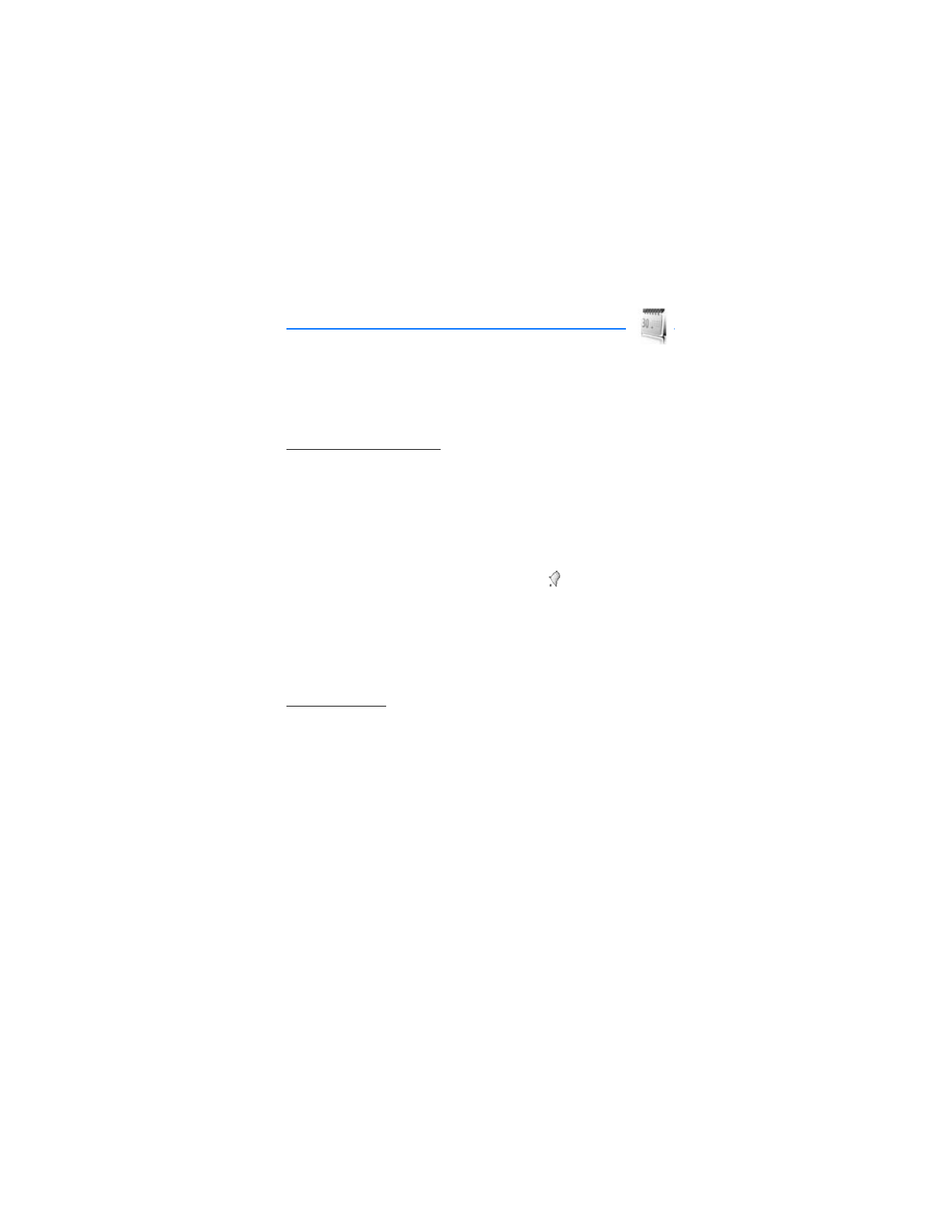
O r g a n i z a d o r
219